Page 1

FRANÇAIS
GUIDE DE L'UTILISATEUR
KG580
P/N : MMBB0221511 (1.0
)
H
multimedia
KU580
Page 2

Chocolate multimedia
GUIDE DE L’UTILISATEUR
- FRANÇAIS
Élimination de votre ancien appareil
1. Ce symbole, représentant une poubelle sur roulettes barrée d'une croix, signifie
que le produit est couvert par la directive européenne 2002/96/EC.
2. Les éléments électriques et électroniques doivent être jetés séparément, dans les
vide-ordures prévus à cet effet par votre municipalité.
3. Une élimination conforme aux instructions aidera à réduire les conséquences
négatives et risques éventuels pour l'environnement et la santé humaine.
4. Pour plus d'informations concernant l'élimination de votre ancien appareil,
veuillez contacter votre mairie, le service des ordures ménagères ou encore le
magasin où vous avez acheté ce produit.
Ce document est le guide d'utilisateur du
téléphone portable 3G (3ème génération) LG
Chocolate multimedia. Tous droits réservés par
LG Electronics pour le présent document.
Toute reproduction, modification ou
distribution de ce document sans l'accord de
la société LG Electronics est strictement
interdite.
Page 3
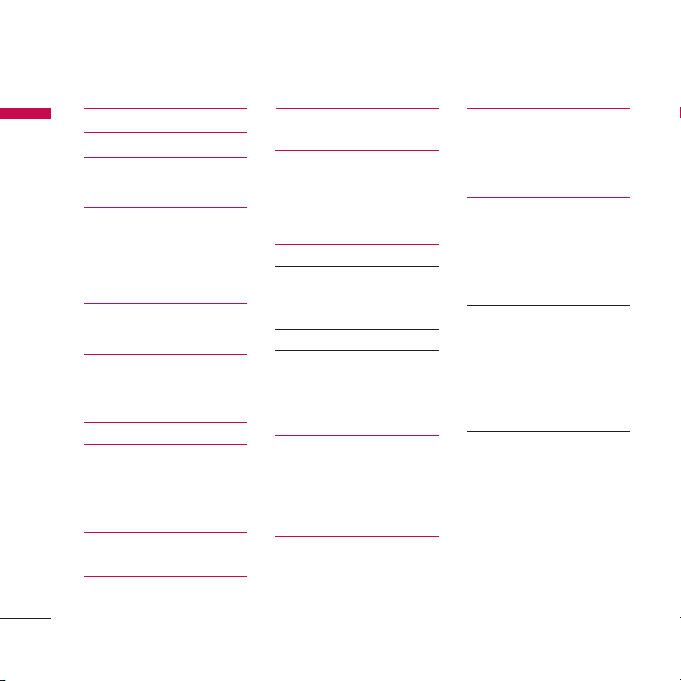
Sommaire
2
Sommaire
Présentation 6
Pour votre sécurité 7
Précautions d’usage
de l’appareil
8
Caractéristiques du
Chocolate Multimedia
14
Description du téléphone
Comment utiliser les
touches sensitives 18
Mise en route 20
Installation de la carte USIM
et de la batterie
Chargement de la batterie21
Débranchement du chargeur
22
Comment utiliser une carte
mémoire microSD
Formatage de la carte
mémoire 23
Mise de l'appareil sous
tension/hors tension 24
Codes d’accès
Informations affichées 25
Fonctions générales
28
Émission et réception d’un
appel
Saisie de Texte 31
Modification du mode de saisie
de texte 32
Utilisation du mode T9
Utilisation du mode ABC 33
Utilisation du mode 123
(chiffres) 34
Utilisation du mode Symbole
Présentation des
fonctions des menus
35
Divertissement 36
Jeux & Applications
TV live
Vodafone live! 37
Page d'accueil
Entrer URL
Favoris
Page enregistrée 38
Historique
Paramètres wap
Profils
Codage caractères
Contrôle défil. 39
Afficher image
Cache
Cookies
Javascript
Sécurité
Réinitialiser paramètres 40
TV live
Musique
Jeux
Sonneries
Images
Infos
Sport
Page 4
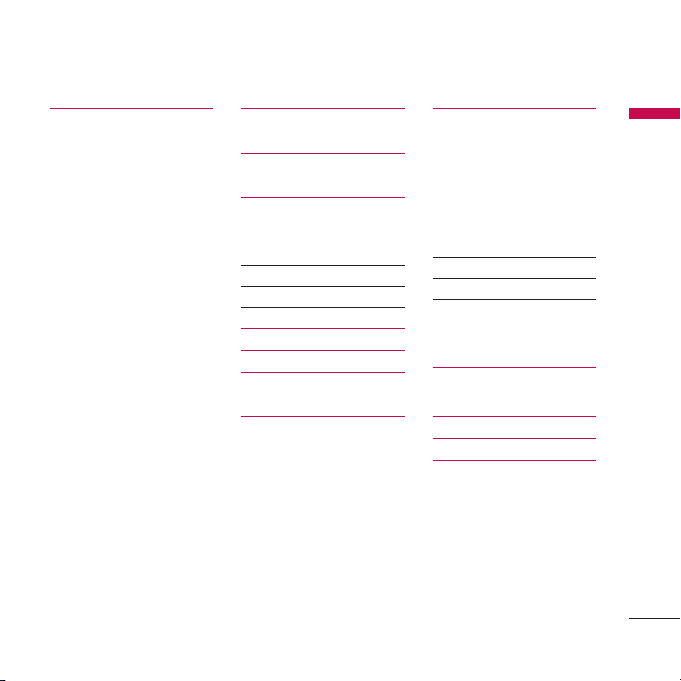
Sommaire
Musique 41
Dernières écoutes
Musique
Toutes les pistes
Listes d'écoute
Artistes
Albums
Genres
Lecture aléatoire
Radio FM
Appareil photo 43
Appareil photo
Caméra vidéo 46
Messages 49
Créer nouveau
Message
Email 50
MMS Carte postale 51
Message vocal 52
Reçus 53
Email 54
Brouillons 56
Boite d'envoi
Messages envoyés 57
Modèles 58
Modèles SMS
Modèles MMS
Émoticônes
Album photo
Règlages
SMS
MMS 59
Email 61
Service infos 65
Message de service
Mes Documents 66
Images
Sons 67
Vidéos 68
Jeux & Applications 70
Autres
Mémoire externe
3
Page 5
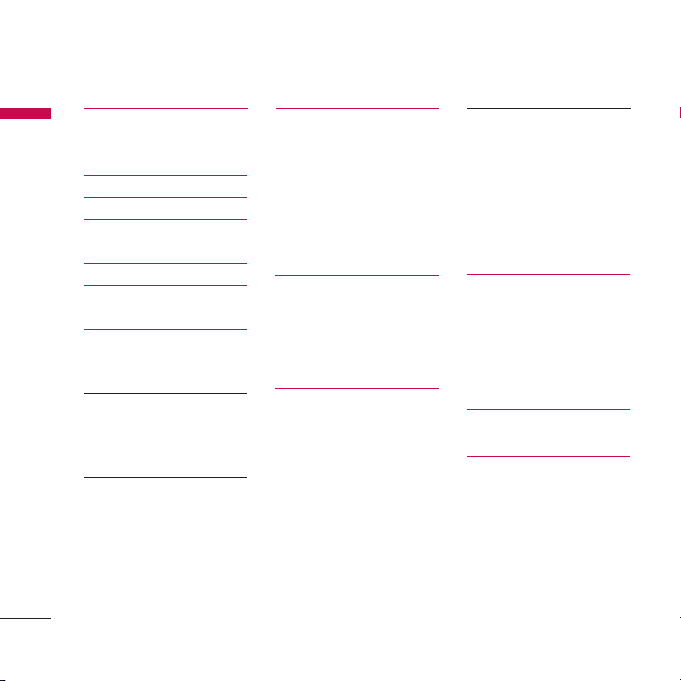
Sommaire
4
Sommaire
Extras 71
Raccourcis
Alarmes
Calendrier 72
Tâches 73
Jeux & Applications 74
Mémo
Enregistreur vocal 75
Mémo privé 76
Calculatrice
Convertisseur 77
Devise
Surface
Longueur 78
Poids
Température
Volume
Vitesse 79
Fuseaux horaires
Param. Organiseur 80
Paramètres de calendrier
Sauvegarder le calendrier et les
tâches
Restaurer le calendrier et les
tâches 80
Infos mémoire
Contacts 81
Nouveau
Liste de contacts
Groupes
Numéros abrégés
Numéro de service 82
Numéro personnel
Ma carte de visite
Contacts
Param liste contacts
Synchroniser les contacts 83
Copier
Déplacer
Sauvegarder les contacts
Restaurer contacts
Effacer tout
Etat mémoire
Journal des appels 84
Tous les appels
Appels émis
Appels reçus
Appels manqués
Services SIM 85
Appel visio 86
Au cours d'un appel vidéo
Appel vidéo entrant
Page 6
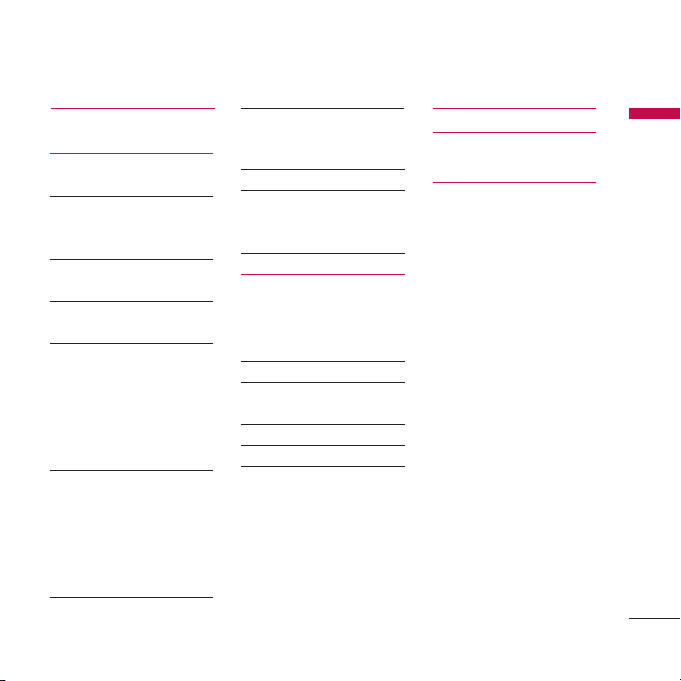
Sommaire
5
Réglages 88
Profils
Téléphone 89
Date & Heure
Langue 90
Verr. Clavier auto
Vibreur pavé tactile
Mode Avion 91
Sécurité
Économie d'énergie 93
État mémoire
Paramètres mémoire principale
94
Infos téléphone
Réinit. réglages
Paramètres d'affichage
Écran principal
Style de menu 95
Police
Rétroéclairage
Message de bienvenue
Appel
Durée d'appel
Interdiction d'appels 96
Restriction d'appels 98
Volume des données
Coût d'appel
Renvois 99
En instance 102
Répondeur
Appel visio
Paramètres communs 103
Messages 104
Contacts
Connectivité
Bluetooth
Synchroniser 109
Mode connexion USB 111
Réseau
Points d'accès 112
Paramètres wap 113
Paramètre streaming 114
Java
Accessoires 116
Données techniques
117
Index 118
Page 7
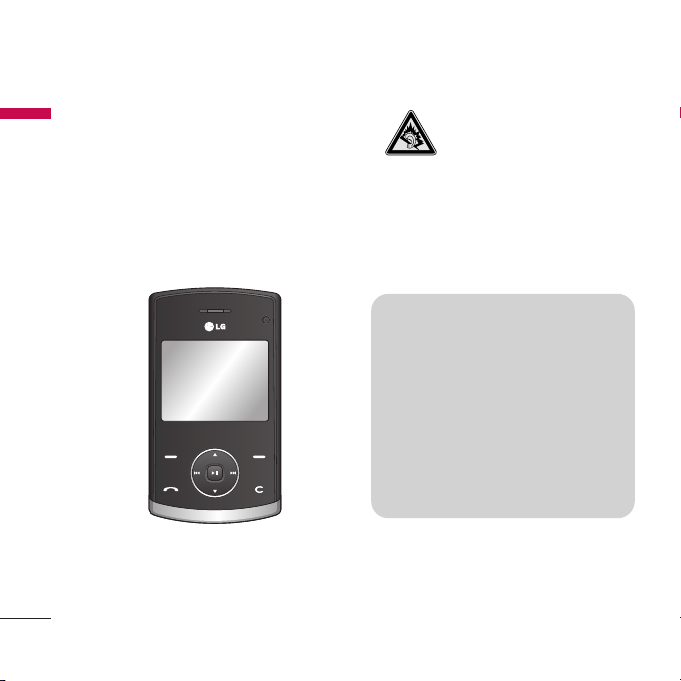
Présentation
6
Présentation
Félicitations! Vous venez de faire l'acquisition
du Chocolate multimedia un téléphone
portable sophistiqué et compact, conçu pour
tirer parti des toutes dernières technologies
de communication mobile numérique.
A pleine puissance, l’écoute
prolongée du baladeur peut
endommager l’oreille de l’utilisateur
Ce produit est conforme à :
- l'arrêté du 8 novembre 2005 portant application de
l'article L. 5232-1 du code de la santé publique
relatif aux baladeurs musicaux,
- à la norme NF EN 50332-1:2000,
- à la norme NF EN 50332-2:2003
Ce guide de l’utilisateur contient des
informations importantes sur l’utilisation
et le fonctionnement de ce téléphone.
Veuillez lire attentivement toutes ces
informations afin de faire fonctionner
votre téléphone de manière optimale et
de prévenir tout dommage ou toute
mauvaise utilisation de celui-ci. Les
changements ou modifications non
approuvés dans ce guide de l’utilisateur
peuvent annuler la garantie de votre
téléphone portable.
Page 8

Pour votre sécurité
Pour votre sécurité
7
Lisez ces recommandations. Leur non-respect
peut s’avérer dangereux, voire illégal. Des
informations détaillées sont également
disponibles dans ce manuel.
AVERTISSEMENT!
• Les téléphones doivent rester éteints à tout
moment lorsque vous vous trouvez à bord
d’un avion.
• Évitez de téléphoner en conduisant.
• N’activez pas le téléphone à proximité d’une
station-service, d’un dépôt de carburant,
d’une usine chimique ou d’un chantier où des
explosifs sont entreposés.
• Pour votre sécurité, utilisez UNIQUEMENT
les batteries et les chargeurs D’ORIGINE
indiqués.
• Ne touchez pas le chargeur avec les mains
mouillées.
• Afin d’éviter tout risque d’étouffement, gardez
le téléphone hors de portée des enfants. Ils
pourraient avaler de petites pièces amovibles.
ATTENTION!
• Éteignez votre téléphone dans les endroits où
cela est prescrit. Ne l’utilisez pas dans les
hôpitaux: cela risquerait d’affecter le
fonctionnement de certains appareils
médicaux électroniques tels que les
stimulateurs et les prothèses auditives.
• Les numéros d’urgence ne sont pas forcément
disponibles sur tous les réseaux. Aussi, vous
ne devez jamais dépendre uniquement de
votre téléphone mobile pour d’éventuelles
communications essentielles (urgences
médicales, etc.).
• Utilisez exclusivement des accessoires
d’ORIGINE pour ne pas endommager votre
téléphone.
• Tous les émetteurs radio comportent des
risques d’interférences s’ils sont placés à
proximité d’appareils électroniques. Des
interférences mineures peuvent survenir sur les
téléviseurs, les récepteurs radio, les
ordinateurs, etc.
• Les batteries usées doivent être recyclées
conformément à la législation en vigueur.
• Ne démontez pas le téléphone ni la batterie.
Page 9

Précautions d’usage de l’appareil
8
Précautions d’usage de l’appareil
Informations de
certification (DAS)
CET APPAREIL EST CONFORME À LA
RÉGLEMENTATION INTERNATIONALE
EN MATIÈRE D'EXPOSITION AUX
ONDES RADIO.
Votre téléphone portable est un émetteur
récepteur radio. Il a été conçu et fabriqué de
manière à respecter les limites recommandées
par les directives internationales (ICNIRP) en
matière d'exposition aux fréquences
radioélectriques. Ces limites font partie d'un
ensemble de directives et déterminent les
niveaux autorisés d'énergie RF pour la
population. Ces directives ont été établies par
des organismes scientifiques indépendants à
partir d'évaluations complètes et régulières
tirées d'études scientifiques. Ces directives
comprennent des marges de sécurité destinées
à garantir la sécurité de toutes les personnes,
quels que soient leur âge et leur condition
physique. Les recommandations relatives à
l'exposition aux ondes radio utilisent une unité
de mesure appelée Débit d'absorption
spécifique (DAS) ou SAR (Specific Absorption
Rate). La limite SAR fixée dans les directives
internationales est de 2,0 W/kg*. Lors des
tests visant à déterminer le DAS, le téléphone
est utilisé dans des positions de
fonctionnement standard et fonctionne à son
niveau de puissance certifié le plus élevé dans
toutes les bandes de fréquences testées. Bien
que le débit d'absorption spécifique soit
déterminé sur le niveau de puissance certifié le
plus élevé, le débit d'absorption spécifique réel
du téléphone en fonctionnement peut être
largement inférieur à la valeur maximale. Cela
est dû au fait que le téléphone est conçu pour
fonctionner à différents niveaux de puissance
de manière à n'utiliser que la puissance
nécessaire pour atteindre le réseau.
Généralement, plus vous êtes proche d'une
antenne relais, plus la puissance de sortie est
faible. Avant d'être commercialisé, tout
modèle de téléphone doit être soumis à des
tests visant à garantir sa conformité à la
directive européenne R&TTE. Cette directive
énonce comme exigence fondamentale la
protection de la santé des utilisateurs et de
toute autre personne. La valeur SAR la plus
élevée enregistrée pour ce modèle lors des
Page 10
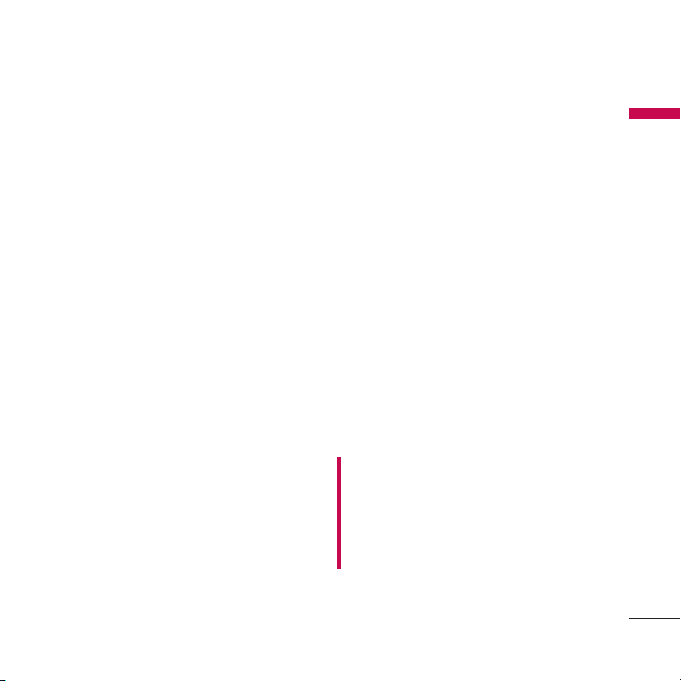
Précautions d’usage de l’appareil
9
tests de conformité aux normes pour une
utilisation à l'oreille est de 0,71 W/kg.
Cet appareil est conforme aux directives en
matière d'exposition aux fréquences
radioélectriques lorsqu'il est utilisé soit dans sa
position normale contre l'oreille, soit à une
distance minimale de 1,5 cm du corps.
Lorsqu'un étui, un clip ceinture ou un support
est utilisé à des fins de transport sur soi, il ne
doit pas contenir de parties métalliques et doit
garantir une distance minimale de 1,5 cm entre
le produit et le corps. Pour pouvoir transmettre
des fichiers de données ou des messages, cet
appareil requiert une connexion de qualité au
réseau. Dans certains cas, la transmission de
fichiers de données ou de messages peut être
retardée jusqu'à ce qu'une telle connexion soit
possible. Veillez à bien suivre les instructions
relatives à la distance de séparation pour
l'établissement de la transmission. La valeur
SAR la plus élevée enregistrée pour ce modèle
lors des tests de conformité aux normes pour
une utilisation près du corps est de 0,839
W/kg.
* La limite SAR applicable aux équipements
mobiles utilisés par le public est de 2,0
watts/kilogramme (W/kg) en moyenne sur un
tissu cellulaire de dix grammes. Ces directives
comprennent des marges de sécurité destinées
à assurer une protection supplémentaire pour
les consommateurs et à prendre en compte
toute variation de mesure. Les valeurs SAR
peuvent varier selon les normes de
présentation des informations en vigueur dans
les différents pays et selon la bande de réseau.
Pour connaître les valeurs SAR autorisées dans
les autres pays, veuillez consulter la rubrique
des informations relatives aux produits sur le
site www.lgmobile.com.
Entretien et réparation
AVERTISSEMENT!
Utilisez uniquement des batteries, chargeurs et
accessoires agréés pour ce modèle de
téléphone. L’utilisation de tout autre type de
batterie, de chargeur et d’accessoire peut
s’avérer dangereuse et peut annuler tout accord
ou garantie applicable au téléphone.
Page 11
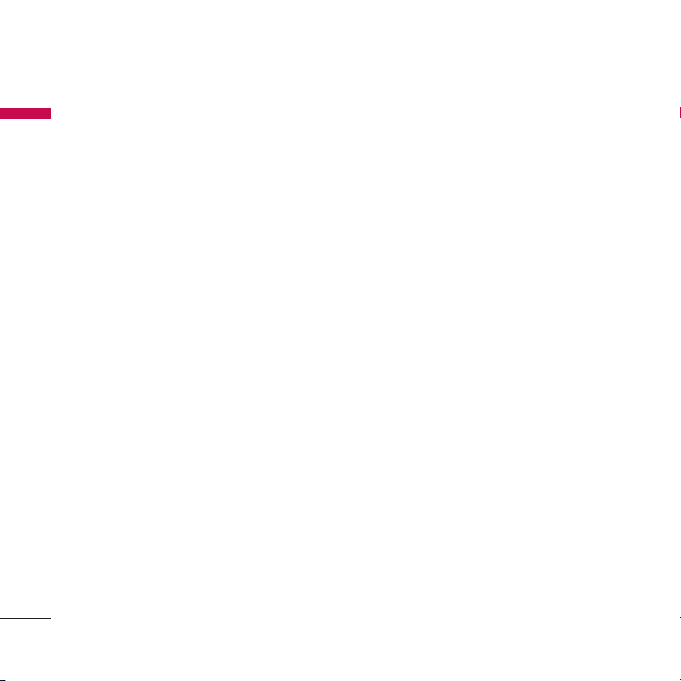
Précautions d’usage de l’appareil
10
Précautions d’usage de l’appareil
]
Ne démontez pas votre téléphone. En cas
de réparation, confiez-le à un technicien
qualifié.
]
Tenez votre téléphone éloigné d’appareils
électriques, tels qu’un téléviseur, une radio
ou un ordinateur.
]
Ne placez pas votre téléphone à proximité
de sources de chaleur, telles qu’un
radiateur ou une cuisinière.
]
Ne placez pas votre téléphone dans un
four à micro-ondes, auquel cas la batterie
exploserait.
]
Ne le faites pas tomber.
]
Ne soumettez pas votre téléphone à des
vibrations mécaniques ou à des chocs.
]
Si vous appliquez un revêtement vinyle sur
la coque de votre téléphone, vous risquez
de l’endommager.
]
Pour nettoyer l’extérieur du combiné,
utilisez un chiffon sec. (N’utilisez pas de
solvant, tel que du benzène, un diluant ou
de l’alcool.)
]
Ne placez pas votre téléphone dans des
endroits trop enfumés ou trop
poussiéreux.
]
Ne placez pas votre téléphone à proximité
de cartes de crédit ou de titres de
transport, car il pourrait nuire aux données
des bandes magnétiques.
]
Ne touchez pas l’écran avec un objet
pointu, vous risqueriez d’endommager
votre téléphone.
]
Ne mettez pas votre téléphone en contact
avec des liquides ou des éléments humides.
]
Utilisez les accessoires tels que l’oreillette
avec la plus grande précaution. Utilisez les
accessoires tels que les écouteurs et le kit
piéton avec la plus grande précaution.
]
Retirez le câble de données avant de
mettre le téléphone sous tension.
Fonctionnement optimal
du téléphone
Pour tirer le meilleur parti des
performances de votre téléphone tout en
préservant la batterie, prenez en compte
les conseils suivants :
]
Ne manipulez pas l’antenne lorsque le
téléphone est en cours d’utilisation. Si vous
y touchez, cela peut affecter la qualité de
Page 12
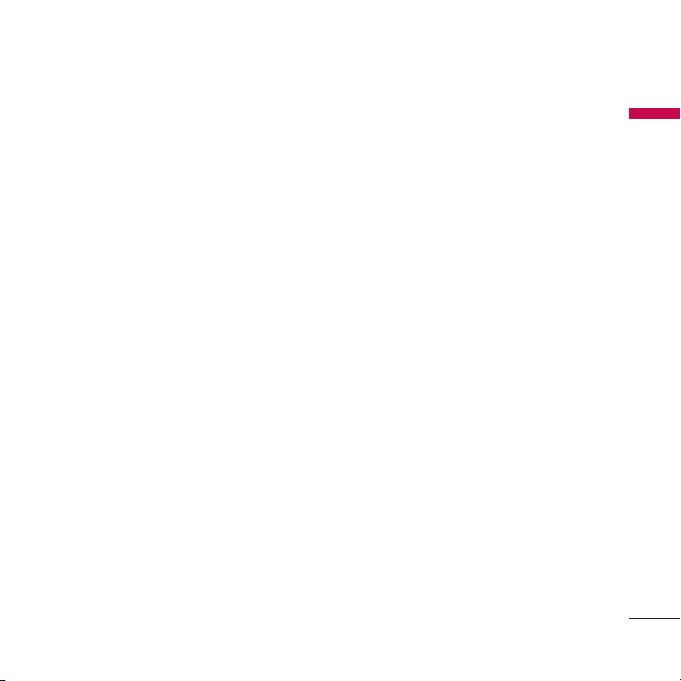
Précautions d’usage de l’appareil
11
l’appel, et le téléphone risque de
fonctionner à un niveau de puissance
supérieur à celui réellement nécessaire, d’où
une réduction de l’autonomie en
communication et en mode veille.
Appareils électroniques
Tous les téléphones portables peuvent
provoquer des interférences pouvant
affecter les performances des appareils
électroniques.
]
N’utilisez pas votre téléphone près
d’équipements médicaux sans permission.
Évitez de placer votre téléphone à
proximité de votre stimulateur cardiaque,
comme dans une poche poitrine.
]
Les téléphones portables peuvent nuire au
bon fonctionnement de certaines
prothèses auditives.
]
Des interférences mineures peuvent
perturber le bon fonctionnement des
téléviseurs, radios, ordinateurs, etc.
Sécurité au volant
Vérifiez les lois et règlements en vigueur
en matière d’utilisation des téléphones
portables dans les zones où vous
conduisez.
]
Ne tenez pas le téléphone dans votre main
alors que vous conduisez.
]
Concentrez toute votre attention sur la
conduite.
]
Utilisez un kit mains libres, si disponible.
]
Quittez la route et garez-vous avant
d’émettre ou de recevoir un appel, si les
conditions de conduite le requièrent.
]
Les radiofréquences peuvent affecter
certains systèmes électroniques de votre
véhicule, tels que le système audio stéréo
ou les équipements de sécurité.
]
Lorsque votre véhicule est équipé d’un
airbag, ne gênez pas son déclenchement
avec un équipement sans fil portable ou
fixe. Il pourrait en effet provoquer de
graves blessures en raison de performances
inadéquates.
Page 13

Précautions d’usage de l’appareil
12
Précautions d’usage de l’appareil
Si vous écoutez de la musique à
l'extérieur, assurez-vous que le volume
soit réglé à un niveau raisonnable afin
que vous restiez avertis de ce qu'il se
passe autour de vous. Cela est
particulièrement recommandé lorsque
vous vous aprêtez à traverser la rue.
Evitez toute nuisance à
votre ouïe
Vous exposer à des sons forts pendant trop
longtemps peut nuire à votre ouïe. C'est pour
cela que nous vous recommandons de ne pas
allumer ou éteindre votre téléphone trop prêt
de votre oreille et de régler le volume de la
musique et des sonneries à un niveau
raisonnable.
Zone de dynamitage
N’utilisez pas votre téléphone lorsque des
opérations de dynamitage sont en cours.
Respectez les restrictions, les règlements et
les lois.
Sites potentiellement
dangereux
]
N’utilisez pas votre téléphone dans une
station service. N’utilisez pas votre
téléphone à proximité de carburants ou de
produits chimiques.
]
Ne transportez pas et ne stockez pas de
produits dangereux, de liquides ou de gaz
inflammables dans le coffre de votre
voiture, à proximité de votre téléphone
portable et de ses accessoires.
Dans un avion
Les appareils sans fil peuvent générer des
interférences dans les avions.
]
Éteignez votre téléphone avant
d’embarquer dans un avion.
]
Ne l’utilisez pas sur la piste sans
autorisation de l’équipage.
Avec les enfants
Conservez votre téléphone dans un endroit
sûr, hors de la portée des enfants. En effet,
votre téléphone est composé de petites
Page 14
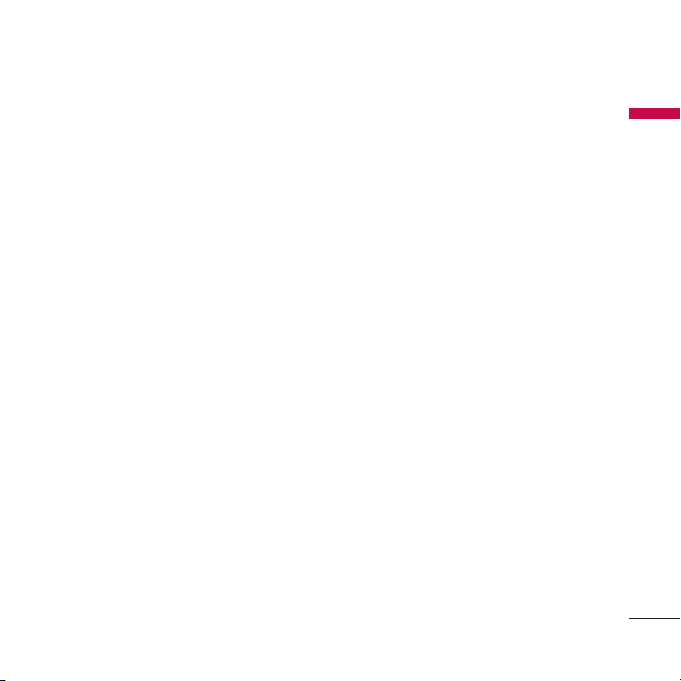
Précautions d’usage de l’appareil
13
pièces qui peuvent présenter un danger
d’étouffement.
Appels d’urgence
Les numéros d’urgence peuvent ne pas être
disponibles sur tous les réseaux cellulaires.
Vous ne devez donc pas dépendre
uniquement de votre téléphone portable
pour émettre un appel d’urgence.
Renseignez-vous auprès de votre fournisseur
de service local.
Informations sur la batterie
et précautions d’usage
]
Il n’est pas nécessaire de décharger
complètement la batterie avant de la
recharger. Contrairement aux autres
batteries, elle n’a pas d’effet mémoire
pouvant compromettre ses performances.
]
Utilisez uniquement les batteries et
chargeurs LG. Les chargeurs LG sont
conçus pour optimiser la durée de vie de
votre batterie.
]
Ne démontez pas et ne court-circuitez pas
la batterie.
]
Les contacts métalliques de la batterie
doivent toujours rester propres.
]
Procédez au remplacement de la batterie
lorsque celle-ci n'offre plus de
performance acceptable. La batterie peut
être rechargée des centaines de fois avant
qu’il soit nécessaire de la remplacer.
]
Rechargez la batterie en cas de non
utilisation prolongée afin d’optimiser sa
durée d’utilisation.
]
N’exposez pas le chargeur de la batterie au
rayonnement direct du soleil. Ne l’utilisez
pas non plus dans des lieux très humides,
tels que les salles de bain.
]
Ne placez pas votre téléphone dans des
endroits chauds ou froids, cela pourrait
affecter les performances de la batterie.
]
Le remplacement de la batterie par un
modèle inadapté présente un risque
d'explosion.
]
Respectez les instructions du fabricant
relatives à la mise au recyclage des
batteries usagées.
]
Utilisez uniquement la batterie LG
Electronics KU580 Chocolate Multimedia.
Page 15

Caractéristiques du Chocolate Multimedia
14
Caractéristiques du Chocolate Multimedia
Description du téléphone
Description du téléphone
Écouteur
Touches de navigation
]
En mode veille :
U liste des profils audio
D liste des Contacts
L
Messagerie
R Calendrier
]
En mode Menu : permet de
parcourir les menus.
Écran principal
]
Partie supérieure :
intensité du signal, état
de la batterie et autres
fonctions.
]
Partie inférieure :
indications relatives aux
touches de fonction.
Appareil photo VGA
Touches alphanumériques
]
En mode veille : saisissez des
chiffres pour composer un
numéro
0 appels internationaux
1 Activer le menu Centre de
boîte vocale
2à 9
numéros abrégés
]
En mode édition : saisissez
des chiffres et des caractères
Page 16
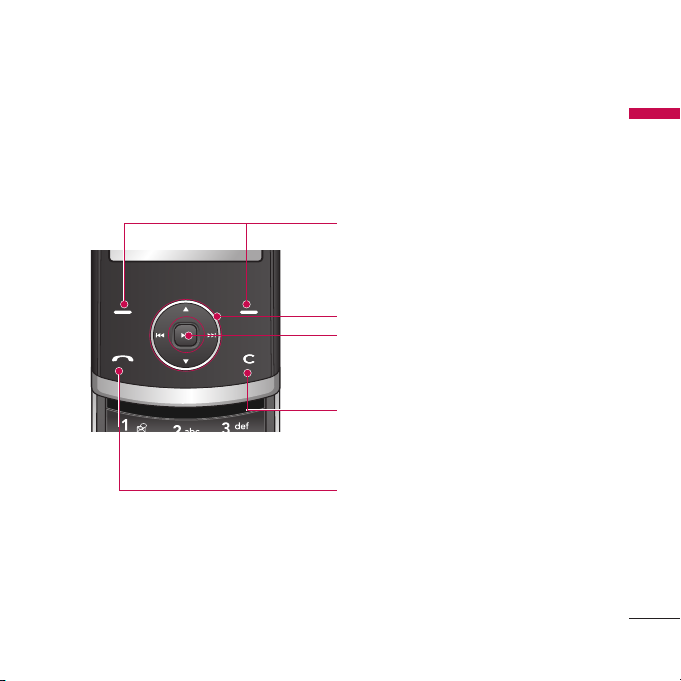
Caractéristiques du Chocolate Multimedia
15
Touches de fonction
Ces touches exécutent la fonction indiquée en
bas de l'écran.
Touche de validation
Permet de sélectionner des options de menu et
de confirmer des actions.
Touches de contrôle de la musique
Touche d'effacement
]
Chaque pression sur cette touche efface un
caractère. Pour effacer tous les caractères de
l'entrée, maintenez cette touche enfoncée.
Touche Envoyer
]
Appeler lorsque le numéro de téléphone est
composé et répondre à un appel.
]
En mode veille : pour afficher les derniers
appels passés, reçus et manqués
Page 17

16
Caractéristiques du Chocolate Multimedia
Caractéristiques du Chocolate Multimedia
Vue latérale gauche Vue latérale droite
Touches latérales
A
]
Slide ouvert : Réglage du volume
de la sonnerie
]
Pendant un appel : réglage du
volume des écouteurs.
]
Pendant que vous écoutez de la
musique ou la radio FM : réglage
du volume audio.
]
Pendant que vous écoutez une
musique de fond :
- Touche haut (pression brève) :
augmente le volume
- Touche haut (pression longue) :
lecture du fichier suivant
- Touche bas (pression brève) :
diminue le volume
- Touche bas (pression longue) :
lecture du fichier précédent
Prise du casque/du
chargeur/du câble
Y
Touche Fin
E
]
Allume/éteint le téléphone
(pression prolongée).
]
Met fin à un appel ou le refuse.
Touche multi-tâches
N
]
(Pression longue) ouvre le
gestionnaire des tâches
]
(Pression longue) active le
verrouillage automatique du
clavier lorsque le clapet se
ferme
Touche de fonction musique
M
]
Permet d'accéder au menu Musique.
- (Pression longue) : met en
pause/relance la musique de fond
- (Pression brève) : passe en mode
veille/lance le media player
Remarque
]
Avant de connecter le câble
USB, assurez-vous que
votre téléphone est sous
tension, en mode Veille.
Zone d'insertion de la carte
mémoire Micro SD
Page 18
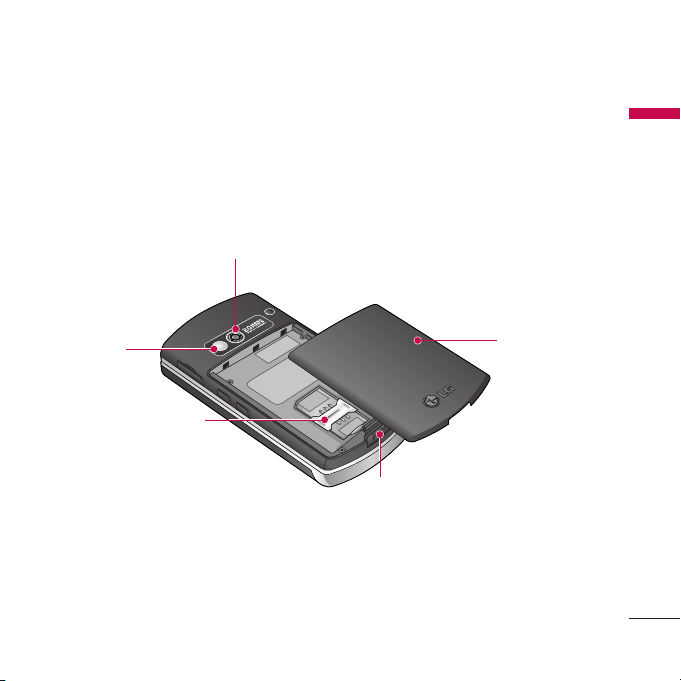
Caractéristiques du Chocolate Multimedia
17
Face arrière
Bouton d'ouverture/ de
fermeture de la batterie
Appuyez sur ce bouton pour
retirer la batterie.
Batterie
Miroir
Objectif externe de
l'appareil photo
Logement
de la carte
USIM
Page 19
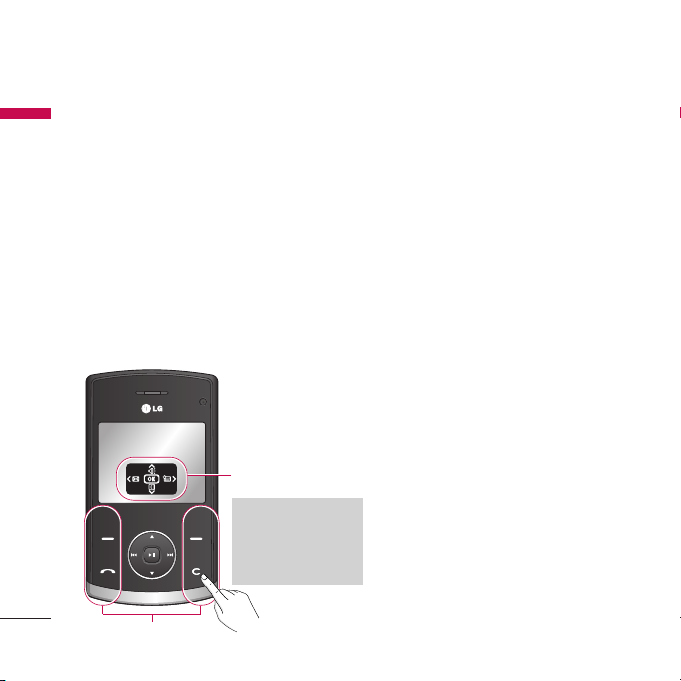
18
Comment utiliser les touches sensitives
Comment utiliser les touches sensitives
Précautions d'utilisation
des touches sensitives
1. Assurez-vous d'avoir les mains propres et
sèches.
- Essuyez-vous bien les mains de façon à en
retirer toute trace d'humidité. Essuyez
également les touches tactiles si vous vous
trouvez dans un environnement humide.
2.
Il n'est pas nécessaire d'appuyer fortement
sur les touches tactiles, une simple
pression suffit.
Protégez votre téléphone des chocs, sous
peine d'endommager les capteurs des
touches tactiles.
3. Posez l'extrémité du doigt sur la touche
tactile que vous souhaitez utiliser en
veillant à ne pas toucher les autres
touches à proximité.
4. Si l'écran d'attente et les touches tactiles
sont éteints, vous ne rallumerez pas l'écran
d'attente en appuyant sur une touche
tactile. Appuyez sur Eet attendez que
l'écran d'attente se rallume (les touches
tactiles ne fonctionnent pas lorsqu'elles
sont éteintes).
5. Si le slide est fermé, la fonction de
verrouillage des touches est activée et les
touches tactiles sont automatiquement
verrouillées pendant les appels. (Pour plus
d'informations, reportez-vous à la section
«Etat des touches tactiles pendant
l'utilisation du téléphone portable ».)
] Les touches du téléphone présentées sur l'image sont des touches sensitives.
] Avant d'utiliser ces touches, assurez-vous de consulter la section «Précautions d'utilisation
des touches sensitives».
Touches sensitives
Image des touches
sensitives
Remarque:Vous pouvez
obtenir cet affichage en
le sélectionnant dans le
menu de réglages.
[Menu #.2.1.1].
Page 20
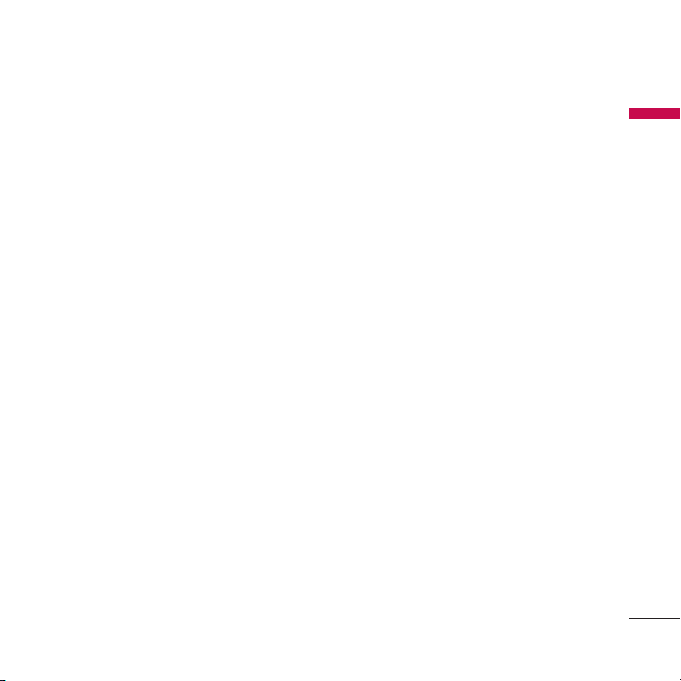
Comment utiliser les touches sensitives
19
6.
Les touches tactiles peuvent ne pas
fonctionner correctement si elles sont
recouvertes par l'étui du téléphone ou un
film plastique. Le fait de porter des gants
peut également gêner leur utilisation.
7.
Evitez que des objets métalliques ou d'autres
matériaux conducteurs n'entrent en contact
avec les touches tactiles sous peine de
provoquer des dysfonctionnements.
Etat des touches sensitives
pendant l'utilisation du
téléphone portable
La fonction de verrouillage des touches
s'active automatiquement lorsque le slide est
fermé et lors des appels pour éviter toute
action involontaire des touches tactiles.
1. Lorsque le slide est fermé
- Lorsque le slide est fermé, la fonction de
verrouillage des touches est activée
automatiquement. (L'ouverture du slide la
désactive automatiquement.)
- Pour désactiver la fonction de verrouillage
des touches lorsque le slide est fermé,
appuyez sur la touche OK lorsque l'option
de déverrouillage est proposée. Ensuite,
appuyez de nouveau sur la touche OK.
2. Lors des appels
- Lors des appels, la fonction de verrouillage
des touches est activée automatiquement
que le slide soit ouvert ou fermé.
- Pour désactiver la fonction de verrouillage
des touches, appuyez deux fois sur la
touche OK.
- Après la désactivation du verrouillage des
touches sensitives, si aucune touche n'est
actionnée pendant une durée donnée
(définie par l'utilisateur), la fonction de
verrouillage des touches est de nouveau
activée.
Page 21
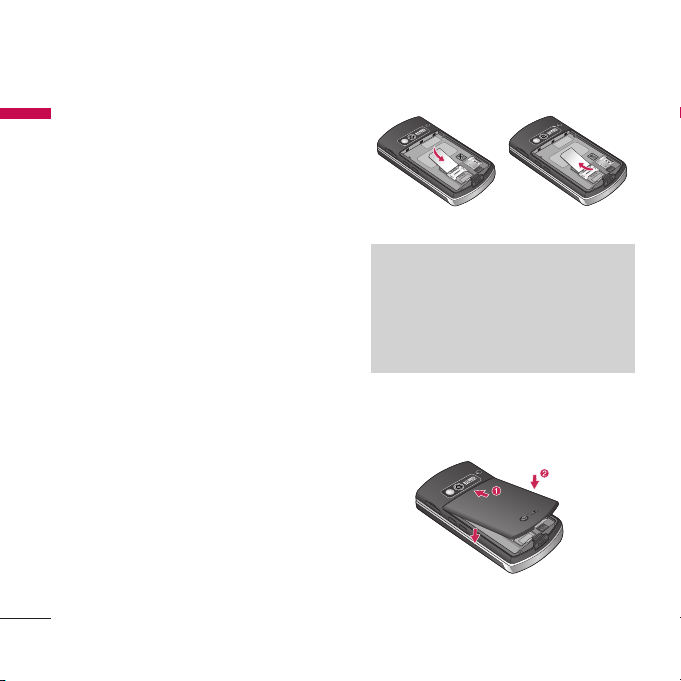
Mise en route
20
Mise en route
Installation de la carte
USIM et de la batterie
1. Installation de la carte USIM.
Votre carte USIM contient votre numéro de
téléphone, des informations sur vos services
et la liste de vos contacts ; elle doit être
installée sur votre téléphone. Si vous retirez
la carte USIM du portable, celui-ci cesse de
fonctionner tant que vous n'insérez pas une
carte valide. Vous pouvez cependant émettre
des appels d'urgence. Veillez à toujours
débrancher le chargeur ainsi que tout autre
accessoire avant d'installer ou de retirer la
carte USIM de votre téléphone.Faites glisser
la carte USIM dans le logement approprié.
Assurez-vous qu’elle est insérée correctement
et que la zone de contact dorée de la carte
est bien orientée vers le bas. Pour retirer la
carte USIM, appuyez légèrement et faites-la
glisser dans le sens inverse.
Insertion de la carte USIM Retrait de la carte USIM
2. Installation de la batterie
Faites glisser la batterie vers le haut jusqu'à
ce qu'elle soit en place.
Remarque
]
Le contact métallique de la carte USIM
peut facilement être endommagé par des
rayures. Manipulez donc la carte USIM
avec précaution. Suivez les instructions
fournies avec la carte USIM.
Page 22

3. Retirer la batterie
Mettez le téléphone hors tension (si le
téléphone est toujours sous tension, vous
risquez de perdre les numéros et les messages
stockés dans la mémoire du téléphone).
Appuyez sur le bouton d'ouverture et
maintenez-le enfoncé pendant que vous
faites glisser la batterie pour la dégager.
Chargement de la batterie
Pour brancher l'adaptateur de voyage au
téléphone, vous devez d'abord installer la
batterie.
1. Placez la flèche face à vous, comme
indiqué sur l'illustration, et branchez la
fiche de l'adaptateur de batterie dans la
prise située sur le côté Suppress gauche
du téléphone, jusqu'à ce qu'elle soit
insérée dans son logement. Vous devez
entendre un clic.
2. Branchez l'autre extrémité de l'adaptateur
de voyage sur la prise murale. Utilisez
uniquement le chargeur livré avec votre
téléphone.
3. Les barres animées de l'icône de la batterie
s'arrêteront dès la fin du chargement.
4. Avant la première utilisation du téléphone,
assurez-vous que la batterie soit
complètement chargée.
Mise en route
21
Page 23

Mise en route
22
Mise en route
Débranchement du
chargeur
Déconnectez le chargeur de voyage du
téléphone comme indiqué sur l'illustration cidessous.
Comment utiliser une
carte mémoire microSD
Insertion d'une carte mémoire microSD
1. Éteignez le téléphone. L'insertion ou le
retrait de la microSD alors que le
téléphone est en marche peut
endommager les fichiers stockés dans la
carte mémoire.
2. Soulevez le cache en plastique qui protège
l'emplacement de la microSD.
AVERTISSEMENT!
• Par temps d’orage, débranchez le cordon
d’alimentation et le chargeur afin d’éviter les
risques d’électrocution ou d’incendie.
• Mettez la batterie à l’abri d’objets pointus
tels que les crocs ou les griffes d’un animal
afin d’éviter tout risque d’incendie.
Carte mémoire MicroSD
ATTENTION!
• Ne forcez pas le connecteur car cela peut
endommager le téléphone et/ou l’adaptateur
de voyage.
• Branchez le chargeur de la batterie
verticalement sur la prise murale. Si vous
utilisez le chargeur de la batterie dans un pays
étranger, utilisez un adaptateur approprié.
• Ne retirez pas la batterie ou la carte SIM
pendant le chargement.
Page 24
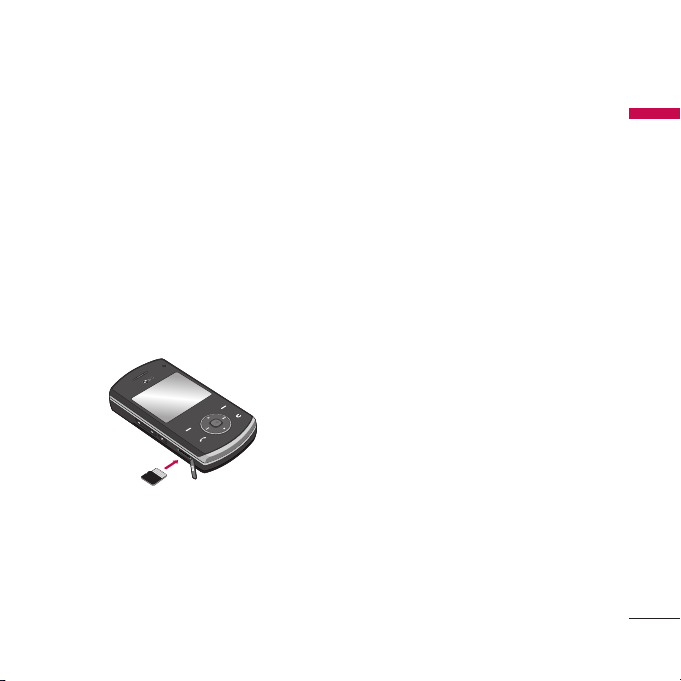
3. Insérez une carte mémoire dans
l'emplacement. Orientez la carte de sorte
que la zone de contact dorée soit placée
vers l'arrière de la carte microSD.
N'appuyez pas trop fort sur la carte
microSD. Si vous ne parvenez pas à insérer
facilement la carte dans l'emplacement, elle
est peut-être dans le mauvais sens ou un
corps étranger encombre l'emplacement.
4. Une fois la carte mémoire insérée, appuyez
dessus jusqu'à ce que vous entendiez un
“clic” indiquant que la carte microSD est
bien bloquée.
5. Replacez le cache en plastique protégeant
l'emplacement.
6. Pour retirer la carte mémoire, éteignez
votre téléphone, relevez le cache de
protection de l'emplacement et appuyez
sur la carte microSD pour la déverrouiller.
Retirez la carte mémoire avec précaution.
Attention:
]
Évitez d'utiliser la carte mémoire si la
batterie est faible.
]
Pendant l'écriture, attendez que l'opération
soit terminée avant de retirer la carte.
]
La carte est conçue pour s'insérer
facilement dans le système.
]
Ne pliez pas la carte et ne forcez pas pour
l'insérer dans l'emplacement.
]
N'insérez pas de cartes mémoires d'un
autre type que microSD.
]
Si la carte microSD a été formatée en
utilisant (le) FAT32, formatez la carte
microSD en utilisant (le) FAT16 de
nouveau.
Pour plus d'informations sur la carte
microSD, reportez-vous au manuel
d'instructions de la carte mémoire.
Formatage de la carte
mémoire
Vous devez formater la carte avant de pouvoir
l'utiliser. Après l'avoir insérée, sélectionnez
Menu > Réglages > Paramètres du
Mise en route
23
Page 25
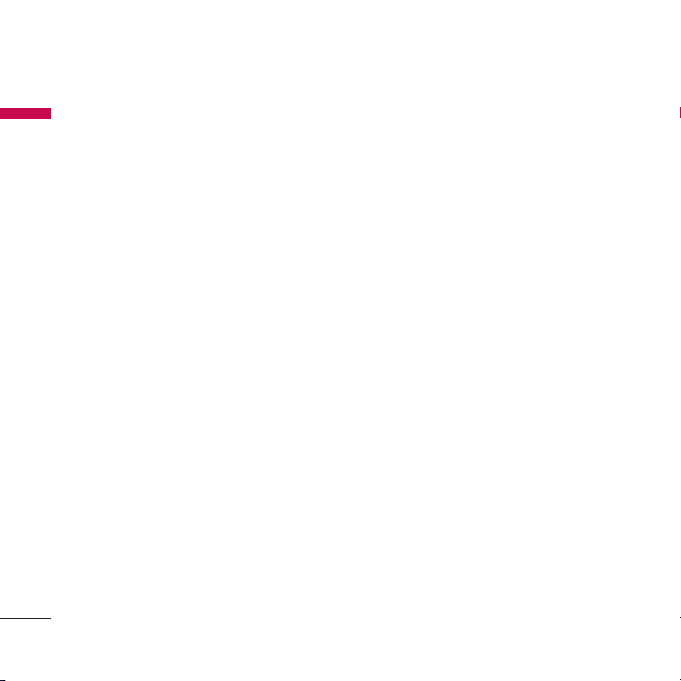
Mise en route
24
Mise en route
téléphone > État mémoire > Mémoire
externe, puis appuyez sur la touche de
fonction gauche -.
Cette opération est requise uniquement la
première fois que vous insérez la carte
mémoire. Au cours du formatage, plusieurs
dossiers seront créés, chacun pour un type
de données différent.
Mise de l'appareil sous
tension/hors tension
Fonctions générales
Vérifiez que la carte USIM est installée sur
votre téléphone et que la batterie est
chargée. Maintenez la toucheE enfoncée
jusqu'à ce que le téléphone soit sous tension.
Entrez le code PIN USIM fourni avec votre
carte USIM. (Remarque: Reportez-vous à la
page 87). La connexion au réseau s'effectue
au bout de quelques secondes.
Arrêt du téléphone
Maintenez la touche Eenfoncée jusqu'à ce
que le téléphone soit hors tension. La mise
hors tension du téléphone peut prendre
quelques secondes.
Ne remettez pas le téléphone sous tension
pendant cet intervalle de temps.
Codes d’accès
Vous pouvez utiliser les codes d’accès décrits
dans cette section pour éviter l’utilisation
frauduleuse de votre téléphone. Les codes
d’accès (sauf les codes PUK et PUK2)
peuvent être modifiés à l’aide de la fonction
Changer codes [Menu #.2.6.3].
Code PIN (4 à 8 chiffres)
Le code PIN (Personal Identification Number,
numéro d'identification personnel) protège
votre carte USIM contre toute utilisation non
autorisée. En principe, le code PIN est fourni
avec la carte USIM. Lorsque l'option
Demander code PIN est définie sur Activer,
vous devez entrer ce code chaque fois que
vous mettez votre téléphone en marche.
Lorsque l'option Demander code PIN est
définie sur Désactiver, vous pouvez accéder
au réseau sans entrer votre code PIN.
Page 26
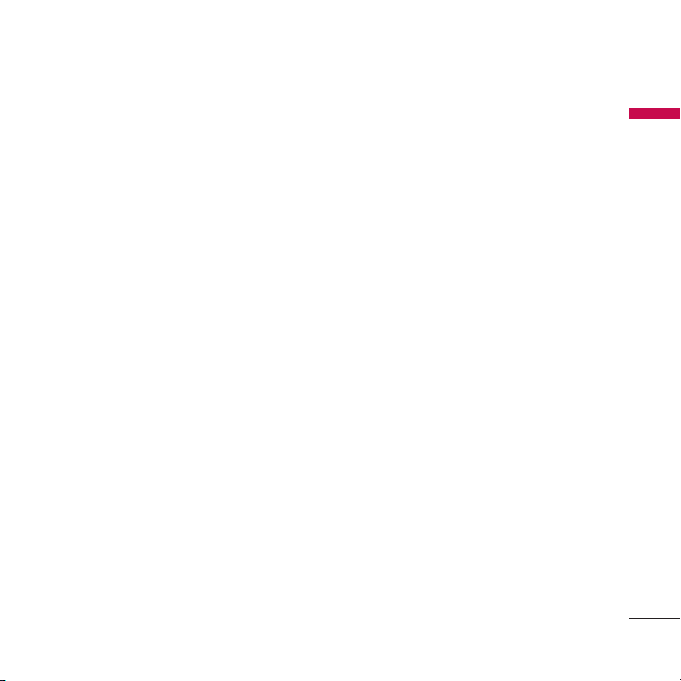
Code PIN2 (4 à 8 chiffres)
Le code PIN2, fourni avec certaines cartes
USIM, est nécessaire pour accéder à
certaines fonctions telles que Numéro fixe.
Ces fonctions ne sont accessibles que si elles
sont prises en charge sur votre carte USIM.
Code PUK (8 chiffres)
Le code PUK (PIN Unblocking Key, clé de
déblocage personnelle) permet de débloquer
le code PIN. Le code PUK peut être fourni
avec la carte USIM. Si ce n'est pas le cas,
contactez I'assistance clientèle de votre
opérateur réseau. Si vous perdez le code,
contactez également l'assistance clientèle de
votre opérateur réseau.
Code PUK2 (8 chiffres)
Le code PUK2, fourni avec certaines cartes
USIM, permet de débloquer le code PIN2. Si
vous perdez le code, contactez également
l'assistance clientèle de votre opérateur
réseau.
Code de sécurité
(4 chiffres)
Le code de sécurité empêche toute utilisation
non autorisée de votre téléphone. Le code de
sécurité par défaut est “0000”. Vous devez
entrer ce code avant de supprimer l'ensemble
des entrées du téléphone et avant de
restaurer les paramètres d'usine.
Informations affichées
L'écran de veille USIM ne s'affiche
pas
Il s'agit de l'écran initial qui s'affiche
lorsqu'aucune carte USIM n'est installée dans
le téléphone ou lorsque celle-ci n'est pas
valide. Lorsque cet écran s'affiche, les
utilisateurs peuvent uniquement émettre des
appels d'urgence et éteindre le téléphone.
Pour éteindre le téléphone, maintenez la
touche E enfoncée pendant quelques
secondes.
Mise en route
25
Page 27

Mise en route
26
Mise en route
Structure de l'écran
Si aucune carte USIM n'a été installée, une
animation vous demande d'insérer la carte
USIM. Si la carte USIM insérée dans le
téléphone n'est pas valide, une animation,
vous indiquant que la carte USIM est
verrouillée, s'affiche.
Appels d'urgence
La touche de fonction droite permet
d'afficher un SOS à l'écran. Appuyez sur la
touche de fonction droite, composez le
numéro de téléphone d'urgence à l'aide des
touches numériques, puis appuyez sur O
pour émettre l'appel.
Écran de veille
L'écran de veille apparaît lorsque vous avez
installé une carte USIM correcte et que vous
avez allumé le téléphone.
Structure de l'écran
L'écran de veille affiche en image d'arrière
plan le nom de l'opérateur, les indicateurs, la
date et l'heure. Vous pouvez modifier le fond
d'écran dans le menu Ecran.
Écran de numérotation
L'écran de numérotation s'affiche lorsque
vous appuyez sur une touche numérique sur
l'écran de veille.
Structure de l'écran
L'écran de numérotation comprend les
indicateurs d'état, les numéros composés et
le menu des fonctions. Les indicateurs d'état
sont identiques à ceux de l'écran de veille.
Vous pouvez modifier la taille et la couleur de
la police de numérotation dans le menu des
paramètres d'affichage. Vous pouvez émettre
un appel en composant un numéro de
téléphone à l'aide de la touche S.
Touches de fonction
Vous pouvez utiliser les touches de fonction
pour exécuter plusieurs fonctions tout en
composant un numéro. La touche de fonction
gauche permet d'émettre un appel vidéo,
d'envoyer un message et d'enregistrer le
numéro dans vos contacts.
Page 28

Écran de verrouillage du
téléphone
Lorsque la fonction de verrouillage du
téléphone est activée, vous pouvez
uniquement émettre un appel d'urgence,
annuler le verrouillage du téléphone ou
l'éteindre via l'écran. Vous pouvez également
éteindre le téléphone en maintenant la
touche E enfoncée quelques secondes.
Structure de l'écran
La structure de l'écran de verrouillage du
téléphone est identique à celle de l'écran de
veille.
Fonction Appel d'urgence
Vous pouvez émettre un appel d'urgence à
l'aide de la touche de fonction droite.
Comme dans l'écran de veille/Pas de USIM,
vous ne pouvez composer que les numéros
d'urgence.
Fonction Verrouillage / Déverouill.
Lorsque vous appuyez sur une touche (sauf la
touche de fonction droite ou une touche
numérique), un écran vous demandant
d'entrer votre Code de sécurité pour
déverrouiller le téléphone s'affiche. Vous
pouvez configurer le code de sécurité sous
Changer codes (#. Réglages > 2. Paramètres
du téléphone > 6. Sécurité > 3. Changer
codes). Si vous saisissez un code de sécurité
incorrect, le téléphone reste verrouillé. Si vous
saisissez un code de sécurité incorrect, le
téléphone reste verrouillé. Si vous saisissez un
code de sécurité correct, le téléphone est
déverrouillé et l'écran de veille s'affiche. Si
vous avez éteint votre téléphone lorsqu'il était
verrouillé, celui-ci le sera toujours lorsque vous
le rallumerez.
Code d'exclusion d'appels
Ce service permet d'exclure certains appels.
Pour cela, vous pouvez utiliser la fonction
Interdiction d'appels (#. Réglages > 4.
Paramètres d'appel > 2. Interdiction
d'appels). Vous devez entrer le code
d'exclusion lorsque vous utilisez la fonction
d'interdiction des appels. Ce code vous est
fourni par l'assistance clientèle de votre
opérateur réseau lorsque vous vous abonnez
à ce service. Lorsque ce service est activé,
l'appelant reçoit un message lui indiquant
que son appel ne peut aboutir pour cause
d'interdiction d'appels.
Mise en route
27
Page 29
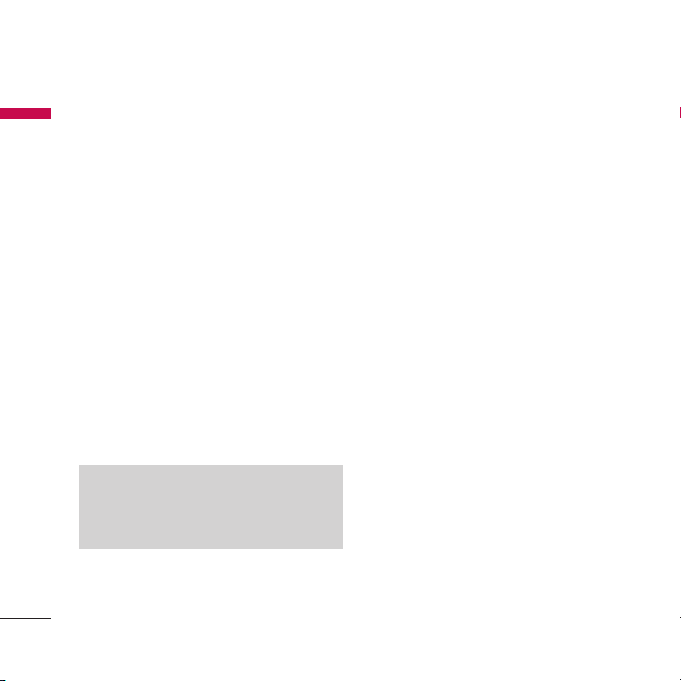
Fonctions générales
28
Fonctions générales
Émission et réception
d’un appel
Émission d'un appel
1. Composez un numéro en indiquant
l'indicatif régional complet.
]
Pour effacer un chiffre, appuyez sur la
touche C. Pour effacer le numéro
composé, maintenez la touche enfoncée
C.
2. Appuyez sur la touche S pour émettre
l'appel.
3. Appuyez sur la touche E pour terminer
votre appel ou fermez le slide de votre
téléphone.
Émission d'un appel depuis le
journal des appels
1. En mode Veille, appuyez sur S pour
afficher le dernier numéro d'appel entrant,
d'appel sortant ou d'appel en absence.
2. Sélectionnez le numéro de votre choix à
l'aide de D / U.
3. Appuyez sur la touche S pour appeler
le numéro.
Émission d'un appel vidéo
Vous pouvez émettre un appel vidéo dans la
zone de couverture 3G. L'appel est établi si
l'utilisateur appelé dispose d'un téléphone
vidéo 3G et se trouve dans la zone de
couverture 3G. Vous pouvez également
répondre à un appel vidéo entrant. Pour
émettre / recevoir un appel vidéo, effectuez
la procédure suivante.
1. Composez un numéro de téléphone sur le
clavier ou sélectionnez un numéro de
téléphone dans la liste des appels émis ou
dans la liste des appels reçus.
Remarque
]
Pour activer le haut-parleur pendant un
appel, activez les touches, puis appuyez
sur O.
Page 30
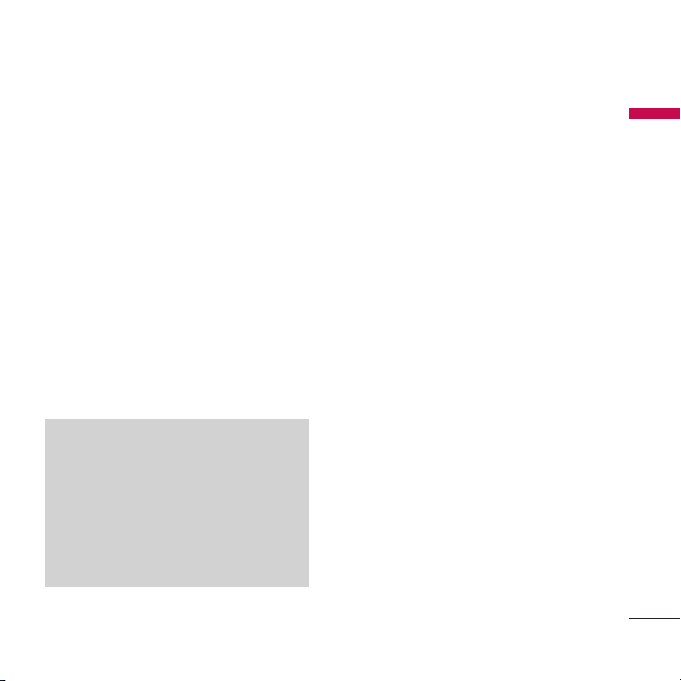
Fonctions générales
29
]
Pour corriger la saisie, appuyez
brièvement sur la touche C pour
effacer le dernier chiffre ou maintenez la
touche C enfoncée pour effacer
l'intégralité du numéro.
2. Si vous ne souhaitez pas utiliser le hautparleur, vérifiez que le kit piéton est
branché.
3.
Pour démarrer la fonction vidéo, appuyez sur
la touche de fonction gauche [Options], puis
sélectionnez Émettre appel vidéo.
]
Si vous devez fermer des applications
pour effectuer l'appel vidéo, un
message s'affiche à l'écran.
4. Modifiez l'orientation de la caméra si
nécessaire.
5. Appuyez sur la touche E pour terminer
votre appel ou fermez le slide de votre
téléphone.
Émission d'un appel vocal / vidéo
à partir du répertoire
Vous pouvez appeler une personne dont le
numéro figure dans le répertoire.
1. Appuyez sur Dpour accéder à la liste
de vos contacts.
2. Faites défiler la liste jusqu'au contact à
appeler.
3. Appuyez sur la touche S pour émettre
un appel vocal. Appuyez sur la touche de
fonction gauche et sélectionnez Émettre
appel vidéo pour émettre l'appel vidéo.
4. Appuyez sur la touche E pour terminer
l'appel.
Émission d'appels internationaux
1. Pour obtenir le préfixe international,
maintenez la touche
0 enfoncée. Le
caractère “ + “ peut être remplacé par le
code d'accès international.
Remarque
]
La connexion d'un appel vidéo peut
prendre quelques instants. Le délai de
connexion dépend également de la
rapidité avec laquelle votre correspondant
répond à l'appel. Pendant le délai de
connexion, votre image s'affiche à l'écran
; lorsque votre correspondant décroche,
son image s'affiche.
Page 31

Fonctions générales
30
Fonctions générales
2. Saisissez l'indicatif du pays, l'indicatif
régional et le numéro de téléphone.
3. Appuyez sur la touche S.
Réglage du volume
Vous pouvez régler le volume des écouteurs
au cours d'une communication à l'aide de la
touche
A , située sur le côté gauche du
téléphone. En mode Veille, vous pouvez régler
le volume des bips de touches à l'aide de la
touche
A.
Réception d'un appel
Lorsque vous recevez un appel, le téléphone
sonne et l'icône représentant un téléphone
clignotant apparaît à l'écran. Si le correspondant
est identifié, son numéro de téléphone (ou son
nom, s'il figure dans le répertoire) s'affiche.
1. Ouvrez le slide pour répondre à un appel.
Remarque
]
Pour rejeter un appel entrant, appuyez
deux fois sur E ou sur la touche de
fonction de droite.
]
Si vous avez choisi Appuyer sur la
touche d'envoi comme Mode de
réponse (Menu #.5.0.4), ouvrez le
slide, puis décrochez en appuyant sur
S.
]
Si l'option Toute touche est définie
comme mode réponse, vous pouvez
répondre aux appels en appuyant sur
n'importe quelle touche, à l'exception de
la touche E.
2. Vous pouvez raccrocher en refermant le
slide ou en appuyant sur la touche E.
Remarque
]
Vous pouvez répondre à un appel
pendant que vous utilisez le répertoire
ou d'autres fonctions du menu.
]
Si un casque compatible est connecté,
vous pouvez prendre l'appel aussi bien à
l'aide de la touche du casque que via le
téléphone. Pour rejeter un appel entrant,
appuyez sur E.
]
Pour désactiver la sonnerie signalant un
appel, maintenez enfoncée la touche
latérale inférieure de volume.
Page 32

Fonctions générales
31
Raccourci d'activation du mode
Silencieux
Vous pouvez activer le mode Silencieux en
maintenant enfoncée la touche #une fois
le slide ouvert.
Intensité du signal
L'indicateur de signal qui s'affiche sur l'écran
à cristaux liquides de votre téléphone permet
de vérifier la force du signal. Celle-ci peut
varier, surtout à l'intérieur des bâtiments.
Pour essayer d'améliorer la réception,
approchez-vous d'une fenêtre.
Saisie de Texte
Vous pouvez entrer des caractères
alphanumériques à l'aide du clavier de votre
téléphone. Par exemple, pour enregistrer des
noms dans le répertoire, écrire un message,
créer un message d'accueil personnalisé ou
consigner des événements dans l'agenda, vous
devez saisir du texte. Vous pouvez choisir
parmi les méthodes de saisie suivantes.
Mode T9
Ce mode vous permet de saisir des mots
en appuyant une seule fois sur une touche
pour entrer une lettre. Chaque touche du
clavier correspond à plusieurs lettres. Le
mode T9 compare automatiquement les
touches enfoncées aux termes du
dictionnaire interne, afin de déterminer le
mot juste. Ce mode de saisie nécessite
donc beaucoup moins de frappes que le
mode ABC classique. Il est également
connu sous le nom de saisie textuelle
intuitive. Pour activer ou désactiver le
mode T9, appuyez sur la touche #.
Mode ABC
Ce mode vous permet d’entrer des lettres
en appuyant une fois, deux fois, trois fois
ou plus sur la touche correspondant à la
lettre désirée, jusqu’à ce que celle-ci
apparaisse.
Mode 123 (chiffres)
Pour entrer un chiffre, appuyez une seule
fois sur la touche correspondante.
Page 33

Fonctions générales
32
Fonctions générales
Modification du mode de saisie
de texte
1. Lorsque le curseur se trouve dans un
champs appelant la saisie de caractères, un
indicateur de mode de saisie s'affiche dans
le coin supérieur droit de l'écran.
2. Lorsque le mode T9 est activé, vous
pouvez choisir le mode T9Abc, T9ABC,
123, ou T9abc en appuyant sur #.
Lorsque le mode T9 n'est pas activé, le
mode passe à Abc, ABC, 123, abc.
Utilisation du mode T9
Le mode de saisie intuitive T9 permet de
faciliter la saisie des mots en utilisant au
minimum les touches du téléphone. Au fil de
la saisie, le téléphone affiche les caractères
susceptibles d'être entrés, en se basant sur le
dictionnaire intégré. À mesure que de
nouvelles lettres sont ajoutées, la fin du mot
est complétée en fonction du mot le plus
proche du dictionnaire.
1. Lorsque vous êtes en mode de saisie
textuelle intuitive T9, commencez par taper
un mot en utilisant les touches de 2à
9. Appuyez une seule fois par lettre.
]
Le mot se modifie à mesure que vous
entrez des lettres ; ignorez les caractères
affichés à l'écran jusqu'à la fin de la
saisie du mot.
]
Une fois le mot saisi, si le mot affiché
n'est pas correct, appuyez une ou
plusieurs fois sur la touche *pour
consulter les autres mots proposés.
Exemple
Appuyez sur4663 pour
entrer home.
Appuyez sur *pour obtenir Inné.
]
Si le mot souhaité ne figure pas dans la
liste de mots proposés, ajoutez-le en
utilisant le mode ABC.
2. Entrez le mot complet avant de modifier
ou de supprimer des caractères.
3. Séparez chaque mot d'un espace en
appuyant sur la touche 0.
Pour supprimer des lettres, appuyez sur la
touche C.
Page 34

Utilisation du mode ABC
Pour entrer du texte, utilisez les touches de
2 à 9.
1. Appuyez sur la touche correspondant à la
lettre souhaitée :
]
Une fois, pour la première lettre de la
touche.
]
Deux fois, pour la deuxième lettre de la
touche.
]
Etc.
2. Pour insérer un espace, appuyez une fois
sur la touche 0. Pour supprimer des
lettres, appuyez sur la touche C.
Pour plus d'informations sur les caractères
disponibles via les touches alphanumériques,
reportez-vous au tableau suivant.
Remarque
]
Les caractères affectés aux touches et
leur ordre d'apparition dépendent de la
langue sélectionnée dans l'option
Méthode de saisie. Le tableau ci-dessus
indique les caractères correspondant à
l'anglais.
Fonctions générales
33
Lettre CapitaleLettre normale
. ,? ! ‘ “ 1 – ( ) @ / : _. ,? ! ‘ “ 1 – ( ) @ / : _
A B C 2 À Â Ç Á Ã Ä Å Æ
a b c 2 à â ç á ã ä å æ
D E F 3 É Ê Ë Èd e f 3 é ê ë è
G H I 4 Ï Î Ì Íg h i 4 ï î ì í
J K L 5 £j k l 5 £
M N O 6 Ô OE Ñ Ò Ó Õ Ö Ø
m n o 6 ô oe ñ ò ó õ ö ø
P Q R S 7 ß $p q r s 7 ß $
T U V 8 Ù Û Ú Üt u v 8 ù û ú ü
W X Y Z 9w x y z 9
Espace, 0Espace, 0
Caractères dans l'ordre affiché
Touche
1
2
3
4
5
6
7
8
9
0
Page 35

Fonctions générales
34
Fonctions générales
Utilisation du mode 123
(chiffres)
Le mode 123 permet de saisir des chiffres
dans un message (par exemple, un numéro de
téléphone). Appuyez sur les touches
correspondant aux chiffres souhaités avant de
revenir manuellement au mode de saisie de
texte approprié.
Utilisation du mode Symbole
Le mode Symbole permet d'insérer différents
symboles ou des caractères spéciaux. Pour
saisir un symbole, sélectionnez Options >
Insérer > Symboles. Sélectionnez le
symbole à insérer à l'aide des touches de
navigation et des touches numériques, puis
appuyez sur la toucheO.
Page 36

Présentation des fonctions des menus
Présentation des fonctions des menus
35
Vous pouvez lancer un menu en appuyant sur la touche Ode l'écran de veille. Recherchez
l'élément souhaité, appuyez sur la touche
O
pour accéder au sous-menu.
À partir du menu principal, vous pouvez également accéder à un sous-menu en appuyant
directement sur les touches numériques correspondantes et en procédant de la façon
suivante. Le menu principal contient les menus et les sous-menus suivants.
1.1
Jeux & Applications
1.2 TV live
1. Divertissement
2.1
Page d'accueil
2.2 Entrer URL
2.3 Favoris
2.4 Page enregistrée
2.5
Historique
2.6 Paramètres wap
2.7 TV live
2.8 Musique
2.9 Jeux
2.10 Sonneries
2.11 Images
2.12 Infos
2.13 Sport
2. Vodafone live!
3.1 Dernières écoutes
3.2 Musique
3.3 Radio FM
3. Musique
4.1 Appareil photo
4.2 Caméra vidéo
4. Appareil photo
5.1 Créer nouveau
5.2 Reçus
5.3 Email
5.4 Brouillons
5.5 Boite d'envoi
5.6 Messages envoyés
5.7 Modèles
5.8 Émoticônes
5.9 Album photo *1
5.0 Réglages
5. Messages
6.1 Images
6.2 Sons
6.3 Vidéos
6.4
Jeux & Applications
6.5 Autres
6.6 Mémoire externe
6. Mes Documents
7.1 Raccourcis
7.2 Alarmes
7.3 Calendrier
7.4 Tâches
7.5 Jeux & Applications
7.6 Mémo
7.7 Enregistreur vocal
7.8 Mémo privé
7.9 Calculatrice
7.10 Convertisseur
7. 11 Fuseaux horaires
7.12 Param. Organiseur
7. Extras
8.1 Nouveau
8.2 Liste de contacts
8.3 Groupes
8.4 Numéros abrégés
8.5
Numéro de service
8.6 Numéro personnel
8.7 Ma carte de visite
8.8 Contacts
8. Contacts
9.1 Tous les appels
9.2 Appels émis
9.3 Appels reçus
9.4 Appels manqués
9. Journal des appels
#.1 Profils
#.2 Téléphone
#.3 Paramètres
d'affichage
#.4 Appel
#.5 Messages
#.6 Contacts
#.7 Connectivité
#.8 Java
#. Réglages
. Services SIM *2/Alarmes
(si SAT n'est pas prise en
charge par la carte USIM)
0. Appel visio
Remarque
*1. Affichage dépendant du pays.
*2. Affichage uniquement si pris en charge par
votre carte USIM.
Page 37

Divertissement [Menu 1]
36
Divertissement
Jeux & Applications
Menu 1.1
Ce menu permet de télécharger facilement
des jeux et d'autres applications. Par défaut,
il contient deux dossiers : Jeux et
Applications. Chaque dossier propose un lien
intégré permettant de télécharger des jeux ou
des applications. Notez que l'utilisation des
services en ligne peut entraîner des frais
supplémentaires. Vous pouvez créer un
dossier à l'aide de la touche de fonction
gauche [Options].
TV live Menu 1.2
Choisissez ce menu pour accéder à la TV live.
Page 38

Vodafone live!
Vodafone live! [Menu 2]
37
Page d'accueil
Menu 2.1
Vous pouvez lancer le navigateur Web et
accéder à la page d'accueil du service
proposé par Vodafone live.
]
Vous pouvez également accéder
directement à Vodafone live! en appuyant
sur la touche de fonction droite en mode
Veille.
Entrer URL Menu 2.2
Vous pouvez saisir manuellement une URL
pour accéder à la page Web associée.
]
Pour entrer un symbole, appuyez sur la
touche de fonction gauche [Options], puis
sélectionnez 1. Insérer symbole dans le
menu Options pour afficher le tableau des
symboles.
]
Pour changer de mode de saisie, appuyez
sur la touche de fonction gauche
[Options], puis sélectionnez 2. Méthode
de saisie.
Favoris Menu 2.3
Vous pouvez enregistrer les URL ou pages
que vous consultez régulièrement ou vos
URLs ou pages préférées. Envoyer, ajouter,
modifier, marquer/annuler marquage ou
supprimer un signet. Plusieurs URL
préconfigurées sont enregistrées dans les
signets.
Ajout d'un signet
1. Appuyez sur la touche de fonction gauche
[Options], puis sélectionnez 2. Ajouter
nouveau dans le menu Options.
2. Saisissez le nom et les détails de l'URL.
3. Appuyez sur Opour enregistrer.
Connexion à un signet
Appuyez sur Opour vous connecter au
signet souhaité.
Envoi d'un signet à d'autres personnes
Sélectionnez Envoyer dans le menu Options.
Vous pouvez l'envoyer dans un message ou email.
Page 39

Vodafone live!
38
Vodafone live!
Suppression d'un signet
Sélectionnez Supprimer dans le menu
Options. Vous pouvez supprimer plusieurs
signets à la fois à l'aide de l'option
Marquer/Annuler marquer.
Modification d'un signet
Dans le menu Options, sélectionnez Modifier.
Modifiez le titre et les détails de l'URL.
Appuyez sur Opour enregistrer.
Page enregistrée Menu 2.4
Le téléphone peut enregistrer la page
affichée comme un fichier hors ligne. Jusqu'à
20 pages peuvent ainsi être enregistrées.
Historique Menu 2.5
Vous pouvez afficher la liste des pages que
vous avez déjà consultées.
Paramètres wap Menu 2.6
Vous pouvez modifier les réglages de
connectivité, d'affichage, de sécurité et de
certificats du navigateur.
Profils (Menu 2.6.1)
Sélectionnez le profil approprié à l'aide de la
touche O. Vous activez ainsi le profil pour le
lancement du navigateur.
Codage caractères (Menu 2.6.2)
Définit le jeu de caractères par défaut du
navigateur parmi les options suivantes:
Automatique, Anglais(ASCII), Anglais(ISO),
Anglais(LATIN), Unicode(UCS2 BE),
Unicode(UCS2 LE), Unicode(UCS2 Auto),
Unicode(UTF-16 BE), Unicode(UTF-16 LE),
Unicode(UTF-16 Auto), Unicode(UTF- 8).
Page 40

Vodafone live!
39
Contrôle défil. (Menu 2.6.3)
Permet de définir la vitesse de défilement en
sélectionnant le nombre de lignes à faire
défiler. Sélectionnez dans le menu 1, 2 ou 3
lignes.
Afficher image (Menu 2.6.4)
Permet d'activer ou de désactiver l'affichage
de l'image lors de la navigation.
Cache (Menu 2.6.5)
L'activation du cache permet de stocker les
pages auxquelles vous avez accédé sur votre
téléphone. Lors de vos prochaines
navigations, la vitesse de téléchargement des
pages stockées dans le cache sera nettement
supérieure.
Cookies (Menu 2.6.6)
L'activation des cookies permet de stocker
les cookies envoyés par le serveur. La
désactivation de cette fonction empêche le
stockage des cookies sur votre téléphone.
Javascript (Menu 2.6.7)
Permet d'activer ou de désactiver JavaScript.
Sécurité (Menu 2.6.8)
Liste de cerificats
Le cas échéant, une liste de certificats
racine/ca requis pour WTLS/TLS est
disponible ici. Les certificats peuvent être
affichés à partir de la liste.
Eff. Session
Cette option permet d'effacer des données
de session sécurisée (WTLS/TLS). Les
données de la session doivent être effacées
pour établir une nouvelle session sécurisée.
Remarque
L'activation de cette fonction retarde
l'affichage des images jusqu'à la fin de la
transmission. La désactivation de cette
fonction empêche le navigateur de
procéder au téléchargement d'images
depuis le serveur, autorisant ainsi une
transmission plus rapide.
Page 41

Vodafone live!
40
Vodafone live!
Réinitialiser paramètres (Menu 2.6.9)
Permet de réinitialiser la configuration par
défaut du navigateur de votre téléphone.
TV live Menu 2.7
Utilisez ce menu pour accéder au service de
télévision en ligne. Vous pouvez regarder la
télévision et utiliser différents services de TV
Mobile. Pour plus d'informations, contactez
votre fournisseur de service.
Musique Menu 2.8
Utilisez ce menu pour accéder à vos fichiers
musicaux et écouter les stations Vodafone
Live!.
Jeux Menu 2.9
Vous pouvez télécharger des jeux sur le site
de Vodafone Live!.
Sonneries Menu 2.10
Vous pouvez télécharger des sonneries sur le
site de Vodafone Live!.
Images Menu 2.11
Vous pouvez télécharger des images sur le
site de Vodafone Live!.
Infos Menu 2.12
Utilisez ce menu pour accéder au site de
Vodafone Live! pour télécharger les dernières
infos.
Sport Menu 2.13
Utilisez ce menu pour accéder au site de
Vodafone Live! pour télécharger les dernières
infos sportives.
Page 42

Musique
Musique [Menu 3]
41
Dernières écoutes Menu 3.1
Ce menu affiche les 20 derniers morceaux
lus. Lorsqu'un morceau est en lecture, le
menu Lecture en cours s'affiche.
Vous pouvez activer le media player à partir
du menu Lecture en cours.
Musique Menu 3.2
Toutes les pistes (Menu 3.2.1)
Permet de consulter tous les fichiers musicaux
stockés dans la mémoire externe ou dans la
mémoire du téléphone.
Listes d'écoute (Menu 3.2.2)
Permet de créer vos propres listes d'écoute à
partir de la liste du menu Toutes les pistes.
Artistes (Menu 3.2.3)
Vous pouvez afficher et lire les morceaux triés
par Artistes.
Albums (Menu 3.2.4)
Vous pouvez afficher et lire les morceaux triés
par Albums.
Genres (Menu 3.2.5)
Vous pouvez afficher et lire les morceaux triés
par Genres.
Lecture aléatoire (Menu 3.2.6)
Pour lire les morceaux en continu et dans un
ordre aléatoire, sélectionnez cette option.
Radio FM
Menu 3.3
Options Sélect Préc
Page 43

Appuyez sur les options pour afficher le
menu comme suit :
]
Modifier canal : permet de modifier le
canal sélectionné.
]
Recherche automatique : permet de
rechercher automatiquement les canaux
disponibles.
]
Réinitialiser les canaux : permet de
réinitialiser les canaux.
]
Écouter via : permet d'écouter la radio FM
avec un Haut-parleur, Casque avec fil.
Musique
42
Musique
Affiche la fréquence actuelle.Fréquence
Réglage du volumeVolume
Fréquence FM et numéro de canal en
lecture
Canal
Titre Description
Page 44

Appareil photo
Appareil photo [Menu 4]
43
Appareil photo
Menu 4.1
Cette application vous permet de prendre des photos. Vous pouvez prendre une photo au
format de votre choix et l'utiliser dans votre répertoire, pour votre écran d'accueil ou à d'autres
fins. Lorsque vous prenez une photo, vous pouvez l'envoyer par message, carte postale, e-mail
ou via Bluetooth O.
1. Appuyez sur la touche de fonction gauche Options pour définir l'environnement souhaité en
procédant comme suit.
]
Utilisez les touches L/R pour passer d'une option de menu à une autre.
]
Sélectionnez la valeur souhaitée à l'aide de U/ D et confirmez votre sélection avec
O.
Options Prendre Precedent
Appuyez sur Opour prendre une photo.
Luminosité : de –2,0 à 2,0
par incréments de 0,5.
Plus le niveau est élevé, plus
l'écran est lumineux.
Zoom : x1, x2 (Remarque :
le niveau de zoom
disponible dépend de la
taille sélectionnée.)
]
En mode
Prévisualisation,
appuyez sur U/
pour effectuer un zoom
avant ou sur Dpour
un zoom arrière.
Page 45

Appareil photo
44
Appareil photo
cette fonction vous permet de régler le
ton de la photo darrière plan en fonction
des conditions climatiques en
sélectionnant Auto, Lumière du jour,
Nuageux, Ombré ou Fluorescent.
Balance des
blancs
permet d'optimiser la qualité des photos
en sélectionnant Activer.
Mode nuit
En mode Prise de vue, vous pouvez
appliquer l'un des 10 effets cadres
proposés (uniquement disponible pour
la taille Fond d'écran).
Vue fixe
Vous pouvez retarder le déclenchement
de la de prise de vue de l'appareil photo.
Aucun, 3 secondes, 5 secondes, 10
secondes. « » s'affiche lorsque la
minuterie est activée.
Minuteur
Aucun, Noir & blanc, Négatif, SépiaEffet
sélectionnez le son de la prise de vue.Son
sélectionnez la mémoire souhaitée:
Téléphone ou Mem.ext.
Mémoire
vous pouvez activer l'effet miroir en
sélectionnant Activer.
Miroir
vous pouvez sélectionner un appareil
photo interne ou externe.
Éch App Ph
Menu Description Menu Description
Le dossier Images s'ouvre et affiche les
images sous forme de miniatures.
Vous pouvez consulter ces images en
appuyant sur
O
. Vous pouvez également
envoyer l'image sélectionnée par message,
carte postale, e-mail ou via Bluetooth.
Aller à
1600x1200 ( ), 1280x960 ( ),
640x480 ( ), Fond d'écran ( ),
176x144 ( ), Contact ( )
Taille
super fin ( ), fin ( ), Standard
()
Qualité
Un, Trois ( ), Six ( ), Neuf ( )
(Remarque : le nombre de photos en
rafale autorisées dépend de la taille
sélectionnée.)
Rafale
x1 ( ), x2 ( ) (Remarque: Les
zooms disponibles dépendent de la taille)
]
En mode Prévisualisation, appuyez sur
U
pour effectuer un zoom avant ou
sur
D
pour un zoom arrière.
Zoom
De –2,0 à 2,0 par incréments de 0,5.
Plus le niveau est élevé, plus l'écran est
lumineux.
Luminosité
Page 46

Appareil photo
45
2. Une fois la configuration terminée, appuyez sur la touche de fonction droite [Fermer].
3. Effectuez la mise au point sur l'élément à photographier, puis appuyez sur O.
4. Appuyez sur OElle est placée dans le dossier Images de Mes Documents.
Remarque
Pour revenir au mode Prévisualisation sans enregistrer la photo, appuyez
sur la touche de fonction droite [Préc].
Page 47

Appareil photo
46
Appareil photo
Caméra vidéo Menu 4.2
Cette application permet d'enregistrer une vidéo. Ce menu permet de lire un fichier vidéo
enregistré. Dès la fin de l'enregistrement, vous pouvez envoyer une vidéo par message, e-mail ou
via Bluetooth.
1. Appuyez sur la touche de fonction gauche pour accéder aux Options et procédez comme suit
pour définir l'environnement souhaité.
]
Utilisez les touches L/ Rpour passer d'une option de menu à une autre.
]
Sélectionnez la valeur souhaitée à l'aide de U/ D et confirmez votre sélection avec
O.
Options Enreg. Precedent
Appuyez sur O pour enregistrer l'image.
Luminosité : de –2,0 à 2,0
par incréments de 0,5.
Plus le niveau est élevé, plus
l'écran est lumineux.
Zoom : x1, x2
(Remarque : le niveau de
zoom disponible dépend
de la taille sélectionnée.)
]
En mode
Prévisualisation,
appuyez sur U/
pour effectuer un zoom
avant ou sur D pour
un zoom arrière.
Page 48

Appareil photo
47
Le dossier Vidéo est ouvert et affiche les
vidéos sous forme de miniatures. Appuyez
sur
O
pour lire ces vidéos. Vous pouvez
également envoyer une vidéo par message,
e-mail ou via Bluetooth.
Aller à
320x240 ( ), 176x144 ( ),
128x96 ( )
Size
super fin ( ), fin ( ),
Standard ( )
Qualité
x1 ( ), x2 ( ), x4 ( ) (Remarque :
le niveau de zoom autorisé dépend de la
taille sélectionnée.)
]
En mode Prévisualisation, appuyez sur
U
pour effectuer un zoom avant ou
sur
D
pour un zoom arrière.
Zoom
permet d'optimiser la qualité des photos en
sélectionnant Activer
Mode nuit
Aucun, Noir & blanc, Négatif, SépiaEffet
Choisissez la durée d'enregistrement:
Message, 30 secondes, 1 min, 2 min, 5 min
ou 60 min.
Durée
sélectionnez la mémoire souhaitée :
Téléphone ou Mem.ext.
Mémoire
vous pouvez activer l'effet miroir en
sélectionnant Activer.
Miroir
Vous pouvez choisir d'enregistrer ou non le
son.
Muet
vous pouvez sélectionner un appareil photo
interne ou externe.
Éch App Ph
Menu Description
Menu Description
cette fonction vous permet de régler le ton
de la photo d'arrière plan en fonction des
conditions climatiques en sélectionnant
Auto, Lumière du jour, Nuageux, Ombré ou
Fluorescent.
Balance des
blancs
De –2,0 à 2,0 par incréments de 0,5. Plus
le niveau est élevé, plus l'écran est
lumineux.
Luminosité
Page 49

Appareil photo
48
Appareil photo
2. Une fois la configuration terminée, appuyez sur la touche de fonction droite [Fermer].
3. Effectuez la mise au point sur l'élément que vous souhaitez filmer, puis appuyez sur O pour
lancer l'enregistrement. Appuyez sur O pour arrêter l'enregistrement.
]
Appuyez sur la touche de fonction droite [Pause] pour interrompre momentanément
l'enregistrement.
4. Appuyez sur Opour enregistrer la vidéo. Elle sera placée dans le dossier Vidéo de Mes
Documents.
Remarque
Pour revenir au mode Prévisualisation sans enregistrer le clip vidéo,
appuyez sur la touche de fonction droite [Préc].
Page 50

Messages
Messages [Menu 5]
49
Créer nouveau
Menu 5.1
Message (Menu 5.1.1)
Vous pouvez rédiger et modifier un message
pouvant contenir à la fois du texte, une
image, une vidéo ou une piste audio.
1. Saisissez votre message dans le champ
Message.
Menus du champ Message
]
Insérer : permet de réaliser les actions
suivantes:
1. Image : Permet d'insérer une image.
(Image existante/Prendre photo)
2. Vidéo : permet d'insérer un clip vidéo.
(un clip vidéo par diapo)
3. Son : permet d'insérer un fichier son.
(un son par diapo)
4. Symboles : Vous pouvez insérer des
symboles. Utilisez les touches
numériques correspondantes, puis
appuyez sur O.
5. Modèle : Vous pouvez insérer un
modèle de texte enregistré sur le
téléphone. Une fois la sélection
effectuée, appuyez sur O. Le modèle
sélectionné est inséré dans la fenêtre
du message.
6. Emoticone : permet d'insérer une
émoticône lorsque vous rédigez un
message.
7. Nom et numéro : permet de chercher
le nom et le numéro dans le répertoire
pour insérer l'entrée.
8. Ajout diapo : sélectionnez ce menu
pour ajouter une diapositive.
9. Objet : sélectionnez cette option pour
insérer un objet.
]
Enregistrer dans : sélectionnez cette
option pour enregistrer le message dans
les brouillons.
]
Méthode de saisie : sélectionnez le
mode Dictionnaire de votre choix.
]
Langue d'écriture : permet de
sélectionner la langue de rédaction du
message.
Page 51

Messages
50
Messages
]
Ajouter au dictionnaire : permet
d'ajouter un mot dans le dictionnaire.
2. Réglez les sous-menus, puis appuyez sur la
touche de fonction droite [Préc] pour
quitter le menu ou revenir au menu
précédent.
3. Pour envoyer le message, appuyez sur la
touche de fonction droite [Envoyer]. Le
message sera automatiquement enregistré
dans le dossier Messages envoyés. Si le
message n'est pas envoyé, il est enregistré
dans la boîte d'envoi et son état indique
que l'envoi a échoué.
Email (Menu 5.1.2)
Pour envoyer/recevoir des e-mails, vous devez
configurer un compte de messagerie. (Pour
configurer un compte de messagerie,
reportez-vous aux pages 63 à 64.)
1. Saisissez les adresses e-mail des
destinataires dans les champs À, Cc et
Bcc. La touche Opermet de parcourir vos
contacts.
2. Placez le curseur dans le champ Objet et
saisissez un objet.
3. Vous pouvez saisir le contenu du message
en plaçant le curseur dans le champ
Message.
4. Les fonctions suivantes sont disponibles
en utilisant la touche [Option].
Remarque
• Pour transférer l'e-mail, saisissez dans le
champ Cc (Carbon Copy, copie carbone)
l'adresse e-mail de référence.
• Pour transférer le message sans indiquer
les détails du contact, saisissez dans le
champ Bcc (Blind Carbon Copy, copie
carbone cachée) une adresse e-mail de
référence cachée.
• Les adresses e-mail des champs À, Cc
(adresse de référence) et Bcc (adresse de
référence cachée) doivent absolument
être valides. Lorsque vous avez spécifié
une première adresse e-mail, un champ
permettant d'en indiquer une autre
s'affiche. Vous pouvez indiquer jusqu'à 20
destinataires dans les champs d'adresse À
et Cc et 10 dans le champ Bcc.
Page 52

Messages
51
]
Rech. Repertoire : sélectionnez ce
menu pour insérer des adresses e-mail
enregistrées dans vos contacts (s'affiche
uniquement dans le menu Option
lorsque le curseur se trouve sur les
champs À/Cc/Bcc.)
]
Utilisé récemment : sélectionnez ce
menu pour utiliser la dernière adresse email que vous avez sauvegardée
temporairement.
]
Insérer : sélectionnez ce menu pour
insérer des caractères spéciaux, des
modèles ou des contacts. Vous pouvez
également joindre des fichiers
multimédia. (Images, vidéos et sons).
]
Enreg. brouillon : sélectionnez ce menu
pour enregistrer le message dans
Brouillons.
]
Méthode de saisie : sélectionnez le
mode Dictionnaire de votre choix.
]
Langue d'écriture : permet de modifier
la langue de rédaction du message.
]
Nouveau mot : permet d'ajouter un
mot dans le dictionnaire.
]
Définir priorité message : configurer la
priorité d'un message à envoyer.
5. Lorsque vous avez terminé de rédiger un
email, appuyez sur Opour l'envoyer.
MMS Carte postale (Menu 5.1.3)
(Remarque :Ce service n'est pas disponible dans tous
les pays. Veuillez contacter votre fournisseur de service
pour plus d'informations)
1. Accédez au menu Carte postale.
2. Le menu suivant s'affiche :
]
Insérer : permet de réaliser les actions
suivantes :
- Image : permet d'insérer une image.
(Image existante/Prendre photo).
- Symboles : permet d'insérer des
symboles. Utilisez les touches
numériques correspondantes.
Page 53

Messages
52
Messages
- Modèle : permet d'insérer un modèle de
texte enregistré sur le téléphone. Le
modèle sélectionné est inséré dans la
fenêtre du message.
- Émoticône : permet d'insérer une
émoticône lorsque vous rédigez un
message.
- Nom et numéro : permet de chercher le
nom et le numéro dans le répertoire
pour insérer l'entrée.
]
Enreg. brouillon : permet d'enregistrer
le message dans les brouillons.
]
Méthode de saisie : sélectionnez le
mode Dictionnaire de votre choix.
]
Langue d'écriture : permet de
sélectionner la langue de rédaction du
message.
]
Ajouter au dictionnaire : permet
d'ajouter un mot dans le dictionnaire.
3. Une fois l'image insérée, le format Carte
postale est activé.
4. Renseignez les champs : Nom et Prénom,
Infos sup., Adresse, Code postal, Localité,
État/Province, Pays.
5. Pour envoyer la carte postale, appuyez sur
la touche de fonction droite [Envoyer].
Message vocal (Menu 5.1.4)
Vous pouvez envoyer un enregistrement
vocal.
1. Accédez au menu Message vocal.
2. Enregistrez votre message vocal en
appuyant sur la touche centrale.
3. Appuyez de nouveau sur la touche centrale
pour arrêter l'enregistrement. Pour envoyer
le message directement, appuyez encore
une fois sur la touche centrale.
4. Pour obtenir un aperçu du message ou
l'enregistrer dans les brouillons, appuyez
sur la touche de fonction gauche
[Options].
Page 54

Messages
53
Reçus
Menu 5.2
1. Vous pouvez lire les messages enregistrés.
Sélectionnez un message, puis appuyez sur
la touche Opour le visualiser.
2. Vous pouvez visualiser le message
précédent ou suivant à l'aide des touches
L / R.
3. En cas de message de notification
multimédia, sélectionnez Récupérer dans
l'écran affichant le message. Le fichier est
ensuite transmis et vous pouvez le
visualiser dès que la transmission est
terminée.
Dans la boîte de réception, la touche de
fonction gauche [Options] permet de
sélectionner les fonctions suivantes.
]
Répondre à : cette fonction permet de
répondre aux destinataires du message.
]
Transférer : permet de transférer le
message sélectionné.
]
Emettre appel visio : permet de réaliser
un appel vidéo.
]
Supprimer : Supprime les messages
marqués.
]
Crèer nouveau msg : permet de rédiger
un nouveau message ou un nouvel email.
]
Copier : pour un SMS, vous pouvez
copier le message dans l'appareil ou sur
la carte USIM.
]
Déplacer : pour un SMS, vous pouvez
déplacer le message vers l'appareil ou la
carte USIM.
]
Filtrer : permet d'afficher les messages
par type.
]
Sélect. / Déselect. : permet de
sélectionner un ou plusieurs messages
pour une suppression multiple.
Remarque
Fonction non prise en charge pour les
messages multimédia (notification) ou
les messages Push WAP.
Page 55

Messages
54
Messages
]
Infos message : permet de vérifier le
type de message, ainsi que la date et
l'heure auxquelles le message a été
enregistré.
Email
Menu 5.3
Affichage de la liste des Emails
1. Sélectionnez un compte électronique, puis
appuyez sur la touche Opour afficher la
liste des e-mails reçus.
2. Dans une liste d'e-mails, la touche de
fonction gauche [Options] permet de
sélectionner les fonctions suivantes.
]
Répondre : permet de répondre à
l'email sélectionné.
]
Transférer (POP3 uniquement) :
permet de transférer le message
sélectionné à d'autres destinataires.
]
Copier vers (IMAP uniquement) :
permet de copier l'e-mail sélectionné.
]
Rechercher : permet de rechercher un
e-mail.
]
Supprimer : permet de supprimer un
email.
]
Supprimer du serveur (POP3
uniquement) : supprime le message ou
l'e-mail du serveur.
]
Crèer nouveau msg : permet de créer
un nouveau message ou un nouvel
email.
]
Sèlect./Déselect. : utilise l'option
Marquer/Démarquer.
]
Marquer comme lu/non lu : permet
d'indiquer l'e-mail sélectionné comme
ayant été lu ou non.
]
Trier par : permet de définir les critères
pour trier les e-mails.
]
Supprimer (IMAP uniquement) :
supprime tous les e-mails sélectionnés à
la fois.
Remarque
Vous pouvez consulter les Emails
enregistrés dans le menu Email [Menu 5.6].
Page 56

Messages
55
]
Synch. message (IMAP uniquement) :
permet de synchroniser les e-mails à
récupérer sur le serveur de messagerie.
]
Informations sur les messages :
permet de consulter un récapitulatif des
informations concernant le message,
notamment sa taille, son type, la date et
les noms de fichiers.
Affichage d'un e-mail
1. Sélectionnez l'un des e-mails reçus, puis
appuyez sur la touche Ouvrir pour afficher
le contenu de ce message.
2. Le contenu des e-mails reçus s'affiche
automatiquement dans l'écran d'affichage.
3. Vous pouvez visualiser le message
précédent ou suivant à l'aide des touches
L / R.
4. Dans l'écran d'affichage des e-mails, la
touche de fonction gauche [Options]
permet de sélectionner les options
suivantes.
]
Répondre à : permet de répondre à
l'email sélectionné.
]
Enregistrer dans contact : permet
d'enregistrer l'adresse de l'expéditeur
dans vos contacts.
]
Supprimer : permet de supprimer l'email.
]
Extraire : permet d'extraire un numéro,
une adresse e-mail ou une URL d'un email.
]
Afficher pièces jointes : permet
d'afficher le fichier joint.
]
Afficher destinataires : permet de
consulter les adresse e-mail des
destinataires (À) et de référence (Cc).
]
Crèer nouveau msg : permet de créer
un nouveau message.
]
Informations sur les messages :
permet de consulter un récapitulatif des
informations concernant le message,
notamment sa taille, son type, la date et
les noms de fichiers.
Page 57

Messages
56
Messages
Brouillons
Menu 5.4
Vous pouvez lire les messages enregistrés.
Sélectionnez un message à modifier, puis
appuyez sur la touche O.
La touche de fonction gauche [Options]
permet de sélectionner les fonctions
suivantes.
]
Envoyer : permet d'envoyer le message
sélectionné.
]
Supprimer : permet de supprimer le
message sélectionné.
]
Crèer nouveau msg : permet de rédiger
un nouveau message ou un nouvel e-mail.
]
Sélect. /Déselect. : permet de
sélectionner un ou plusieurs messages
pour une suppression multiple.
]
Filtrer : permet d'afficher les messages
par type.
]
Infos message : permet de vérifier le type
de message, ainsi que la date et l'heure
auxquelles le message a été enregistré.
Boite d'envoi
Menu 5.5
La boîte d'envoi est un lieu de stockage
temporaire pour les messages à envoyer. Les
messages qui n'ont pu être envoyés sont
également placés dans la boîte d'envoi. Par
exemple, les e-mails seront placés dans la
boîte d'envoi si le compte de messagerie
n'est pas correctement configuré.
1. Sélectionner un message.
2. La touche de fonction gauche [Options]
permet de sélectionner les fonctions
suivantes.
[Message en cours d'envoi / en attente]
]
Crèer nouveau msg : permet de rédiger
un nouveau message ou un nouvel e-mail.
]
Annuler l'envoi : permet d'arrêter l'état
d'envoi/de mise en attente.
]
Infos message : permet de vérifier le type
et la taille d'un message, ainsi que la date
et l'heure auxquelles il a été enregistré.
Page 58

Messages
57
[Renvoi d'un message]
]
Renvoi : permet de renvoyer le message
sélectionné.
]
Supprimer : supprime le message actuel.
]
Enreg. brouillon : permet de sauvegarder
le message dans les brouillons.
]
Crèer nouveau msg : permet de rédiger
un nouveau message ou un nouvel e-mail.
]
Infos message : permet de vérifier le type
de message, ainsi que la date et l'heure
auxquelles le message a été enregistré.
Messages envoyés
Menu 5.6
Ce menu permet d'afficher les messages que
vous avez envoyés (Message/Email/Carte
postale/Message vocal).
[Options]
]
Répondre à : cette fonction permet de
répondre aux destinataires du message.
]
Transférer : permet de transférer le
message sélectionné.
]
Modifier : permet de modifier les
messages.
]
Supprimer : supprime le message actuel.
]
Crèer nouveau msg : permet de rédiger
un nouveau message.
]
Sèlect./Déselect. : permet de
sélectionner un ou plusieurs messages
pour une suppression multiple.
]
Filtrer : permet d'afficher les messages par
type.
]
Infos message : permet de vérifier le type
de message, ainsi que la date et l'heure
auxquelles le message a été enregistré.
Page 59

Messages
58
Messages
Modèles
Menu 5.7
Modèles SMS (Menu 5.7.1)
La touche de fonction gauche [Options]
permet d'ajouter, de modifier et de supprimer
les phrases utiles fréquemment utilisées.
Modèles MMS (Menu 5.7.2)
Lorsque vous créez des messages multimédia,
vous pouvez créer, modifier et visualiser les
modèles disponibles. Par défaut, cinq types
de modèle sont enregistrés (Anniversaire,
Accueil, Congé, Merci, Désolé).
Les options suivantes sont disponibles:
]
Nouveau : permet de créer un nouveau
modèle multimédia.
]
Écrire MMS : permet de créer un message
multimédia à partir du modèle sélectionné.
]
Modifier : permet de modifier le modèle
sélectionné.
Émoticônes
Menu 5.8
Vous pouvez ajouter, modifier et supprimer
des émoticônes. Vous pouvez insérez vos
émoticônes préférées lorsque vous rédigez un
message. Pour afficher les icônes, appuyez sur
la touche de confirmation.
Album photo
Menu 5.9
(Remarque : Ce service n'est pas disponible dans tous les
pays. Veuillez contacter votre fournisseur de service pour
plus d'informations.)
Ce menu permet d'accéder à l'album média
distant.
Réglages
Menu 5.0
SMS (Menu 5.0.1)
Vous pouvez configurer les options relatives
aux messages texte.
Remarque
En fonction de votre opérateur, vous
disposez par défaut de phrases
enregistrées.
Page 60

Messages
59
1. Centre SMS : Entrez l'adresse du centre
de messagerie.
2. Accusé de réception : activée, cette
option permet de vérifier si votre message
a été correctement envoyé.
3. Période de validité : ce service réseau
permet de définir la durée de stockage des
messages texte dans le centre de
messages.
4. Types de messages: Texte, Voix, Fax,
X.400, Email
Généralement, le type de message est
défini sur Te x t e . Vous pouvez convertir
votre texte dans d'autres formats.
Contactez votre fournisseur de service
pour connaître la disponibilité de cette
fonction.
5. Codage caractères: Auto/ Alphabet par
défaut/
]
Auto : les messages composés de
caractères à simple octet sont
normalement codés en Alphabet par
défaut (GSM7). Les messages
contenant des caractères à double
octet sont automatiquement codés en
Unicode (UCS2).
]
Alphabet par défaut : les messages
contenant des caractères à doubleoctet régulier sont codés en simple
octet. Notez que les caractères à double
octet avec des accents peuvent
éventuellement être convertis en
caractères à simple octet sans accent.
6. Envoyer txt long par : sélectionnez un
message texte long du type Plusieurs SMS
ou MMS.
MMS (Menu 5.0.2)
Ce menu permet de configurer les options
relatives aux messages multimédia.
1. Mode Récupération : permet de définir le
mode de récupération à l'aide d'un Réseau
local ou d'un Réseau d'itinérance. Si vous
sélectionnez Automatique, vous recevrez
automatiquement les messages
multimédia. Si vous sélectionnez Manuel,
vous ne recevrez qu'un message de
notification dans votre boîte de réception.
Page 61

Messages
60
Messages
Vous devrez ensuite décider de télécharger
les messages multimédia ou non.
2. Accusé de réception : permet de
déterminer si vous souhaitez demander un
accusé de réception au destinataire et si
vous souhaitez envoyer un accusé de
réception à un expéditeur.
]
Demander rapport : permet de
demander un accusé de réception lors
de l'envoi d'un MMS.
]
Autoriser rapport : permet de
déterminer si vous souhaitez envoyer un
message de confirmation de
transmission pour une demande de
message de confirmation de livraison.
3. Confirm. lecture : permet de déterminer
si vous souhaitez demander un message de
confirmation de lecture à un destinataire
et si vous souhaitez envoyer un message
de confirmation de lecture à un expéditeur.
]
Demander réponse : permet de
demander un message de confirmation
de lecture lors de l'envoi d'un MMS.
]
Autoriser réponse : permet de
déterminer si vous souhaitez envoyer un
message de confirmation de lecture
pour une demande de confirmation de
lecture.
4. Priorité : permet de sélectionner le niveau
de priorité des messages (Priorité faible,
Priorité normale, Priorité haute).
5. Période de validité : permet de configurer
la période de validité d'un message lors de
la transmission d'un message multimédia.
Le message est enregistré sur le serveur de
messages multimédia uniquement pendant
la période définie.
6. Durée diapo : permet de configurer la
durée de chaque page lors de la rédaction
du message.
7. Mode de creation : permet de
sélectionner le type de contenu pris en
charge par les MMS (restreint,
avertissement et libre).
Page 62

Messages
61
8. Heure de réception : permet de
configurer l'heure de transmission du
message au destinataire. Le centre de
messagerie multimédia transmet le
message une fois la période écoulée.
9. Centre MMS : Ce menu vous permet de
configurer des informations réseaux telles
que MMSC et le portail WAP, en vue
d'envoyer un message MMS.
La touche de fonction gauche [Options]
permet d'activer, d'ajouter ou de
supprimer un profil. Le nom de profil dont
la case est cochée correspond à la valeur
actuelle. Vous pouvez afficher et modifier
le contenu du profil en mode Modification
grâce à la touche de fonction droite
[Modifier]. L'écran de modification
s'affiche également lorsque vous créez un
profil dans la section Options. Vous
trouverez plus de détails sur la
signification des éléments ci-dessous.
]
Titre : nom du profil.
]
MMSC URL : permet de saisir l'URL du
centre de messagerie multimédia.
]
MMS Proxy : Entrer l'adresse d'accès
WAP et le numéro de port.
]
Mode de connexion : permet de
sélectionner un mode de connexion
(TCP avec proxy, TCP sans proxy, UDP).
]
APN : précisez le nom du point d'accès
(voir les paramètres de la connexion
WAP.)
Appuyez sur la touche de fonction droite
[Terminé] pour enregistrer vos
modifications et terminer la configuration
du centre de messagerie multimédia.
Email (Menu 5.0.3)
Vous pouvez configurer les paramètres de
réception et d'envoi de messages.
1. Boîte Mail : permet d'accéder à Vodafone
live Mail.
(Remarque : Ce service n'est pas disponible dans
tous les pays. Veuillez contacter votre fournisseur de
service pour plus d'informations.)
Page 63

Messages
62
Messages
2. Comptes Email : Vous pouvez créer et
configurer un compte de messagerie, y
compris un serveur de messagerie et un ID
utilisateur. La touche de fonction droite
[Modif.] permet de modifier le compte de
messagerie sélectionné. Vous pouvez
sélectionner un compte de messagerie
électronique à utiliser pour envoyer un
message à l'aide de la touche O. La
touche de fonction gauche [Options]
permet de sélectionner les fonctions
suivantes.
]
Nouveau : permet de créer un nouveau
compte de messagerie électronique.
]
Modifier : permet de modifier le
compte de messagerie sélectionné.
]
Afficher : permet d'afficher l'e-mail
sélectionné.
]
Select./Deselect. : permet de
sélectionner plusieurs e-mails à effacer.
]
Supprimer : supprime un compte de
messagerie électronique sélectionné.
Tous les emails inclus dans le compte
seront supprimés.
3. Autoriser Email de réponse : permet de
déterminer si vous souhaitez envoyer un
message de confirmation de lecture pour
une demande de confirmation de lecture.
4. Demander Email de réponse : permet de
demander un message de confirmation de
lecture.
5. Intervalle récupération : Vous pouvez
configurer le réglage de Téléchargement
auto pour récupérer automatiquement les
messages du serveur de messages
entrants. Lorsqu'un nouveau message
arrive, une icône apparaît en haut de
l'écran. Vous pouvez choisir de récupérer
les messages toutes les 15 minutes, 30
minutes , 1 heure, 2 heures, 4 heures or 8
heures.
Notez que l'utilisation de la fonctionnalité
Récupération auto. peut entraîner des frais
supplémentaires.
6. Inclure message d'origine : permet
d'inclure ou non le message reçu lorsque
vous transférez un message ou que vous y
répondez.
Page 64

Messages
63
7. Inclure pièce jointe : permet de choisir
une pièce jointe à inclure avec le message
transféré.
8. Récup. auto en itinérance : permet de
récupérer automatiquement un compte de
messagerie lorsque vous vous trouvez dans
une zone d'itinérance.
9. Notif. e-mail : permet de recevoir une
notification lors de la réception d'un
nouvel e-mail.
10. Signature : Vous pouvez définir un texte
de signature à ajouter à la fin des
messages. Ce texte de signature est
ajouté automatiquement ou
manuellement à la fin des messages
envoyés.
11. Priorité : permet de sélectionner le
niveau de priorité des e-mails (Faible,
Normale ou Élevée).
Création d'un nouveau compte e-mail
1. Dans les options de menu du compte
email, sélectionnez Nouveau.
2. Les éléments suivants doivent être
configurés.
Saisissez le nom d'utilisateur du
compte de messagerie.
Nom utilisateur
Saisissez un titre.Titre
Saisissez le mot de passe du compte
de messagerie.
Mot de passe
Saisissez l'adresse e-mail pour le
courrier sortant.
Adresse email
Saisissez l'adresse e-mail pour
répondre aux e-mails.
Adresse électron.
Saisissez le serveur de messagerie
sortant.
Serv msg sortant
Saisissez le serveur de messagerie
entrant.
Serv msg entrant
Saisissez la taille de réception
maximale pour les messages entrants.
La taille de réception maximale
autorisée est de 1 Mo.
Taille récept.
Max
Sélectionnez le type de boîte de
réception POP3 ou IMAP4.
Type de
messagerie
Page 65

3. Appuyez sur la touche de fonction droite
[Terminé] pour terminer la configuration
du compte de messagerie.
Modification d'un compte e-mail
1. Sélectionnez un compte de messagerie
dans la liste de comptes de messagerie,
puis appuyez sur la touche de fonction
droite [Modif.].
2. Vous pouvez modifier les champs
appropriés en déplaçant le curseur vers le
haut ou vers le bas.
Messages
64
Messages
Sélectionnez un point d'accès pour
vous connecter à l'Internet. Vous
pouvez choisir un point d'accès
préconfiguré à l'aide de la touche la
touche de fonction gauche.
APN
indiquez si vous souhaitez enregistrer
les messages envoyés (quand le type
de boîte mail est définie comme
IMAP4). Quand le type de boîte mail
est définie POP3, les mails envoyés
seront toujours enregistrés dans le
téléphone.
Enr. Msg envoyé
dans
Saisissez le numéro de port du serveur
de messagerie. En général, le numéro
SMTP (numéro de port du serveur de
messagerie sortant) est 25.
Numéro port
SMTP
Déterminez l'intervalle entre chaque
connexion au serveur de messagerie
pour récupérer les e-mails.
Recuperation
auto.
Définissez les critères de connexion au
serveur de messagerie.
Paramètres
avancés
Saisissez le numéro de port du serveur
de messagerie. En général, le numéro
de port du serveur de messagerie
entrant est 110 (POP3) ou 143
(IMAP4).
Port serv entrant
Indiquez si une copie des messages
doit être conservée sur le serveur
entrant (à l'aide de la touche de
fonction gauche). Quand le type de
boîte mail est défini comme IMAP4,
une copie des messages est toujours
enregistrée dans le serveur.
Enreg. Sur
serveur
Choisissez d'activer ou non la
connexion sécurisée APOP. Quand le
type de boîte mail est IMAP4, le login
de sécurité APOP est toujours défini
sur OFF.
Conn. Sécur.
APOP
Entrez votre nom d'utilisateur SMTP
pour l'authentification.
Nom utilis.
SMTP
Entrez votre mot de passe SMTP pour
l'authentification.
Mot de passe
SMTP
Authentificat
SMTP
Indiquez si le serveur de messagerie
sortant doit demander une
authentification à l'aide de la touche
de fonction gauche. Lorsque
l'authentification SMTP est activée,
vous pouvez entrer le nom d'utilisateur
et le mot de passe d'authentification
SMTP.
Page 66

Messages
65
3. Appuyez sur la touche de fonction droite
[Terminé] pour achever la configuration du
compte de messagerie.
Service infos (Menu 5.0.4)
]
Diffusion message : permet de définir
l'état de réception.
]
Canaux : permet d'ajouter ou de modifier
les canaux.
]
Langues : permet de sélectionner une
langue en appuyant sur O. Les messages
du service info s'affichent désormais dans
la langue sélectionnée.
Message de service (Menu 5.0.5)
Vous pouvez configurer l'option de réception
de message de service.
Remarque
Quand vous essayez de changer le type
de boîte mail, tous les emails téléchargés
avant pourraient être effacés.
Page 67

Mes Documents [Menu 6]
66
Mes Documents
Images Menu 6.1
Le dossier Images comporte des liens
intégrés permettant le téléchargement
d'images à partir d'Internet et des images par
défaut.
Les photos prises avec l'appareil photo sont
enregistrées dans le dossier Images, dans
lequel vous pouvez créer des sous-dossiers
afin de les classer. Vous pouvez également
envoyer plusieurs fichiers à d'autres
personnes.
Pour voir les détails de la photo, appuyez sur
la touche de confirmation.
Lorsqu'un fichier est sélectionné, appuyez sur
la touche de fonction gauche [Options] pour
afficher les options suivantes.
]
Envoyer : permet d'envoyer l'image
sélectionnée par message, MMS Carte
postal, e-mail ou via Bluetooth.
]
Utiliser comme
- Fond d'écran : Vous pouvez définir cette
image comme fond d'écran.
- App. Sortant : Cette image s'affiche
chaque fois que vous passez un appel.
- Image Contacts : permet de définir
l'image correspondant à une entrée
sélectionnée dans les contacts. Lorsque
vous recevez un appel, l'image enregistrée
pour le contact s'affiche.
- Image démarrage : permet de choisir
une image en tant que thème de l'écran
de démarrage.
- Image arrêt : permet de choisir une
image à afficher avant que le téléphone
ne s'éteigne.
]
Déplacer : permet de déplacer le fichier
vers un autre dossier.
]
Copier : copier le fichier vers un autre
dossier.
]
Supprimer : Permet de supprimer l’image
sélectionnée.
]
Sélect./Déselect. : la fonction de
marquage permet d'envoyer, supprimer,
déplacer et copier plusieurs fichiers.
Page 68

Mes Documents
67
]
Fichiers
- Renommer : permet de renommer
l'image.
- Modifier : permet de modifier l'image.
- Info. fichier : permet d'afficher des
informations sur le fichier image
sélectionné.
]
Créer dossier : permet de créer un
dossier dans le dossier sélectionné.
]
Diaporama : permet de lancer un
diaporama.
]
Trier par : permet de trier les fichiers par
date, type ou nom.
]
Voir grille/Voir liste : permet de voir les
images sous forme de liste ou de grille.
]
État mémoire : permet d'afficher l'état de
la mémoire (téléphone ou carte mémoire
externe).
Sons Menu 6.2
Le fichier de sons consiste à définir un lien
afin de télécharger des sonneries et musiques
comme si le fichier contenait le son par
défaut et l'enregistreur de voix. Cette
fonction permet de gérer, d'envoyer ou de
définir des sons en tant que sonneries.
Lorsqu'un fichier est sélectionné, appuyez sur
la touche de fonction gauche [Options] pour
afficher les options suivantes.
]
Utiliser comme
- Sonnerie appel vocal : permet de choisir
un fichier audio en tant que sonnerie
pour un appel vocal.
- Sonnerie appel visio : permet de choisir
un fichier audio en tant que sonnerie
pour un appel vidéo.
- Sonnerie message : permet de choisir un
fichier audio en tant que sonnerie à la
réception d'un message.
- Son démarrage : permet de choisir un
fichier audio en tant que sonnerie au
démarrage du téléphone.
Remarque
Le menu édition n'est pas affiché par
défaut dans le dossier images
Page 69

Mes Documents
68
Mes Documents
- Son arrêt : permet de choisir un fichier
audio en tant que sonnerie à l'arrêt du
téléphone.
]
Info. fichier : permet d'afficher des
informations sur le fichier audio
sélectionné.
]
Trier par : permet de trier les fichiers par
date, type de fichier ou nom.
]
État mémoire : permet d'afficher l'état de
la mémoire (téléphone ou carte mémoire
externe).
Vidéos Menu 6.3
Cette fonction permet de gérer ou d'envoyer
des vidéos téléchargées ou capturées.
Pour activer le fichier vidéo, appuyez sur O
[Connecter].
Les options suivantes s'affichent lorsque vous
utilisez la touche de fonction gauche
[Options] dans la liste des vidéos.
]
Envoyer : permet d'envoyer l'image
sélectionnée dans un message, un e-mail
ou via Bluetooth si le fichier n'est pas
protégé par DRM (Digital Rights
Management).
]
Utiliser comme : permet de choisir un
fichier vidéo en tant que sonnerie appel
vocal ou appel vidéo.
]
Déplacer : permet de placer le fichier dans
la mémoire du téléphone ou dans la
mémoire externe.
]
Copier : permet de copier le fichier dans
la mémoire du téléphone ou dans la
mémoire externe.
]
Supprimer : permet de supprimer la vidéo
sélectionnée.
]
Sélect./Déselect. : la fonction de
marquage permet d'envoyer, supprimer,
déplacer et copier plusieurs fichiers.
]
Fichiers
- Renommer : permet de renommer la
vidéo.
- Info. fichier : permet d'afficher des
informations sur le fichier vidéo
sélectionné.
Page 70

Mes Documents
69
]
Créer dossier : permet de créer un
dossier.
]
Trier par : permet de trier les fichiers par
nom, date ou type.
]
Voir grille/Voir liste : permet de voir les
fichiers vidéo sous forme de liste ou de
grille.
]
État mémoire : permet d'afficher l'état de
la mémoire (Mémoire téléphone ou carte
mémoire externe).
Vous pouvez visionner une vidéo à l'aide du
lecteur vidéo. Les fichiers vidéo s'affichent
dans la liste sous la forme de miniatures.
Vous pouvez sélectionner une vidéo à l'aide
des touches de navigation U / D / L /
R. Pour visionner une vidéo, sélectionnez
une vidéo, puis appuyez sur Lire.
Utilisez la touche de fonction droite
[Envoyer] pour joindre la vidéo sélectionnée
à un message, un e-mail ou l'envoyer via
Bluetooth.
Lorsque l'option 1. Lire est sélectionné, le
clip vidéo est lu par le lecteur multimédia.
Appuyez sur Oau cours de la lecture pour
l'interrompre (pause). Appuyez sur O pour
la reprendre.
Pour effectuer une capture d'écran, appuyez
sur la touche de fonction droite [Capture] en
cours de pause de lecture.
Pour afficher la lecture actuelle en plein
écran, appuyez sur la touche de fonction
droite en cours de lecture.
Pour revenir à la taille d'écran précédente,
appuyez sur la touche de fonction droite en
mode Plein écran.
Lorsque l'on visualise un clip vidéo dans le
Lecteur Média, les options suivantes sont
disponibles:
]
Affichage large : permet de visualiser la
vidéo en affichage large.
]
Mute/Ann. Silence : si le volume est réglé
à plus de 0, le mode Son est activé ; si le
volume est réglé sur 0, le mode Silence est
activé.
]
Capture : permet d'enregistrer l'image
apparaissant sur l'écran en cours de pause
Page 71

Mes Documents
70
Mes Documents
dans un fichier image (uniquement
disponible en mode Pause.).
]
Répéter : permet de définir l'option de
répétition (Aucun/Fichier actuel/Tous).
]
Info. fichier : permet de vérifier les
informations relatives aux fichiers en cours
de lecture (Nom de fichier, Taille, Date,
Type, Durée, Protection).
]
Envoyer : permet d'envoyer la vidéo dans
un message, un e-mail ou via Bluetooth si
le fichier n'est pas protégé par DRM
(Digital Rights Management).
]
Supprimer : permet de supprimer la vidéo
sélectionnée.
]
Utiliser comme : permet de choisir un
fichier vidéo en tant que sonnerie appel
vocal ou appel vidéo. Ce menu dépend du
contenu.
Jeux & Applications
Menu 6.4
Ce menu permet de télécharger facilement
des jeux et d'autres applications. Par défaut,
il contient deux dossiers: Jeux et
Applications. Chaque dossier propose un lien
intégré permettant de télécharger des jeux ou
des applications. Notez que l'utilisation des
services en ligne peut entraîner des frais
supplémentaires. Vous pouvez créer un
dossier à l'aide de la touche de fonction
gauche [Options].
Autres Menu 6.5
Les fichiers de type autre qu'image, son,
vidéo ou jeux/applications sont conservés
dans ce dossier.
Mémoire externe Menu 6.6
Vous pouvez gérer plus de contenu si vous
achetez une carte mémoire microSD externe
en option. Reportez-vous à la section
Comment utiliser une carte mémoire microSD
page 22-23. pour apprendre comment
insérer et retirer la carte mémoire. Vous
pouvez gérer le contenu en utilisant les
menus suivants, comme sur votre téléphone.
Page 72

Extras
Extras [Menu 7]
71
Raccourcis Menu 7.1
Vous pouvez spécifier les fonctions à
enregistrer dans le Menu rapide. Pour
accéder rapidement aux fonctions en
appuyant simplement sur une touche,
enregistrez les fonctions que vous utilisez
souvent dans le Menu rapide.
Alarmes Menu 7.2
Lorsque vous programmez une alarme, la
touche s'affiche dans la barre des icônes.
La sonnerie définie retentit à l'heure indiquée.
Appuyez sur Opour arrêter l'alarme.
Appuyez sur la touche de fonction droite
[Répéter] et choisissez la fréquence de
répétition. L'alarme s'arrête et reprend alors
selon la fréquence indiquée. Vous pouvez
programmer un maximum de cinq alarmes.
1. Sélectionnez l'alarme à configurer dans la
liste des alarmes. Si aucune alarme n'est
répertoriée, appuyez sur la touche de
fonction droite [Ajout.] pour ajouter une
nouvelle alarme.
2. Activation / Désactivation de l'alarme :
programmez ou annulez l'alarme à l'aide
des options d'activation ou en indiquant
son heure de déclenchement.
3. Saisie de l'heure du réveil : Saisissez
l'heure à laquelle l'alarme doit se
déclencher en indiquant l'heure et les
minutes. Sélectionnez AM ou PM, options
visibles si vous avez préalablement choisi le
format 12 heures sur votre téléphone.
4. Sélection du mode de répétition :
Sélectionnez un mode de répétition à
l'aide de L / R ou à partir de la liste en
appuyant sur la touche de fonction gauche
[Liste].
5. Sélection de la sonnerie : Sélectionnez
un type de sonnerie pour l'alarme en
ouvrant la liste à l'aide de la touche de
fonction gauche [Modifier].
6. Saisie du mémo : entrez le nom de
l'alarme.
7. Répéter : définissez la fréquence de
répétition de l'alarme.
Page 73

Extras
72
Extras
8. Une fois l'alarme réglée, appuyez sur la
touche de fonction droite [Terminé].
Calendrier Menu 7.3
Demande d'agenda et recherche
1. Affichage Mensuel
Vous pouvez consulter votre agenda par
mois. Le curseur est positionné sur la date
du jour et la date enregistrée est
soulignée.
Le programme enregistré à la date sur
laquelle est positionné le curseur est
représenté par une boîte grise. Appuyez
sur la touche de raccourci 1 pour
accéder à l'année précédente, sur la
touche 3 pour accéder à l'année
suivante ou sur la touche 5 pour
accéder à la date du jour. La touche 7
permet d'accéder au mois précédent et la
touche 9 permet d'accéder au mois
suivant. Appuyer sur *permet
d'accéder au calendrier hebdomadaire.
Vous pouvez passer d'un jour à un autre à
l'aide des touches U/ D / L / R.
2. Affichage détaillé
Vous pouvez consulter un agenda détaillé,
c'est-à-dire l'intégralité du contenu de
l'agenda configuré par l'utilisateur. Vous
pouvez envoyer l'agenda vers un téléphone
ou un site Internet par SMS (message
texte), MMS (message multimédia), e-mail
ou via Bluetooth.
Nouveau
Vous pouvez ajouter un événement. Vous
pouvez configurer les dates de début et de
fin, les heures de début et de fin, le contenu,
le type d'événement, la fréquence de
répétition et l'alarme définis pour l'agenda.
]
Types d'agenda : Rendez-vous,
Evénement, Anniversaire.
]
Options de répétition configurables :
Une fois, Chaque jour, Hebdomadaire,
Mensuel, Annuel, Param utilisateur.
]
Options d'alarme configurables : Pas
d'alarme, À l'heure, 15 min avant, 30 min
avant, 1 h avant, 1 jour avant, 3 jours
avant, 1 semaine avant.
Remarque
L'alarme sonnera même quand le téléphone
est éteint.
Page 74

Extras
73
Supprimer
Cette fonction permet de supprimer un ou
tous les agendas enregistrés.
Déf. Congé
Cette fonction permet de configurer ou de
réinitialiser les congés de l'utilisateur. Appuyez sur
la touche de fonction gauche [Options], puis
sélectionnez Définir les congés. La date
sélectionnée apparaît en rouge.
Pour réinitialiser les congés, appuyez sur la
touche de fonction gauche [Options] et
choisissez Effacer congé.
Notification d'agenda
Si l'utilisateur a configuré le paramètre
alarme, l'alarme définie sonnera. Si le moment
de la notification doit précéder le début du
programme, vous pouvez régler l'alarme à
nouveau.
Tâches Menu 7.4
Vous pouvez consulter, modifier et ajouter
des tâches. Les tâches sont affichées par
ordre chronologique. Les tâches effectuées
ou en attente sont affichées de manière
différente.
Ajouter nouveau
Pour ajouter une tâche, appuyez sur la
touche de fonction gauche [Options] sur
l'écran de gestion de la liste des tâches, puis
sélectionnez l'option Ajouter nouvel
événement. Entrez ensuite la date, la
description et la priorité de la tâche.
Une fois les données saisies, appuyez sur la
touche de fonction droite [Terminé] pour
enregistrer la nouvelle tâche.
Vue détaillée et modification
Pour consulter le contenu détaillé des tâches,
placez le curseur sur un élément de la liste
des tâches, puis appuyez sur la touche
centrale. Pour envoyer, modifier ou supprimer
une tâche, appuyez sur la touche de fonction
gauche [Options].
Page 75

Extras
74
Extras
Définition de l'état d'une tâche
Les tâches définies comme terminées
s'affichent sous les tâches non terminées de
la liste des tâches. Pour faire passer une
tâche de l'état Terminé à l'état Non terminé,
sélectionnez Option.
Jeux & Applications
Menu 7.5
Ce menu permet de télécharger facilement
des jeux et d'autres applications. Par défaut,
il contient deux dossiers: Jeux et
Applications. Chaque dossier propose un lien
intégré permettant de télécharger des jeux ou
des applications. Notez que l'utilisation des
services en ligne peut entraîner des frais
supplémentaires. Vous pouvez créer un
dossier à l'aide de la touche de fonction
gauche [Options].
Mémo Menu 7.6
Grâce à la fonction de gestion des mémos,
vous pouvez consulter et gérer le contenu
des mémos enregistrés et ajouter d'autres
mémos.
Ajouter nouveau
Pour ajouter un nouveau mémo, appuyez sur
la touche de fonction gauche [Ajouter] ou
[Ajouter nouveau mémo] dans Options.
Saisissez le contenu du mémo. Vous pouvez
ensuite enregistrer le mémo dans la liste en
appuyant sur la touche centrale [Enregistrer].
Modifier et Supprimer un mémo
Sélectionnez le mémo désiré et appuyez sur
O pour afficher son contenu. Pour modifier
ou supprimer le contenu d'un mémo, appuyez
sur la touche de fonction gauche [Options].
Pour revenir à l'écran de gestion des mémos,
appuyez sur la touche de fonction droite
[Préc].
L'option Marquer/Annuler marquage permet
de sélectionner tout ou partie des mémos,
puis de les supprimer à l'aide de l'option
Supprimer.
Page 76

Extras
75
Enregistreur vocal Menu 7.7
1. Appuyez sur la touche de fonction gauche
[Options] pour afficher la liste d'options
avant enregistrement.
2. Passez à l'option de menu choisie à l'aide
des touches U/ D et confirmez avec
O.
]
Durée : Vous pouvez définir la durée
d'enregistrement sur Taille du msg. MMS,
30 sec ou 1 min.
]
Qualité : choisissez une qualité
d'enregistrement parmi les options super
fine, Avancé et Général.
]
Aller dans Mes sons : permet d'ouvrir le
dossier Mémo vocal dans Sons.
3. Appuyez sur Opour commencer
l'enregistrement. Une fois l'enregistrement
lancé, sa durée s'affiche sur l'écran. Pour
annuler l'enregistrement, appuyez sur Préc.
4. Une fois l'enregistrement terminé, appuyez
sur O pour quitter cette fonction. Le
fichier enregistré est automatiquement
stocké dans le dossier Mémo vocal de Mes
Documents. Pour lancer un nouvel
enregistrement, appuyez de nouveau sur
O.
5. Appuyez sur la touche de fonction gauche
pour sélectionner différentes options
disponibles après l'enregistrement vocal.
6. Sélectionnez un menu à l'aide des touches
U / D et confirmez avec O.
]
Lecture : permet de lire le fichier vocal.
]
Envoyer : sélectionnez cette option pour
envoyer un fichier enregistré. Choisissez
Message, E-mail ou Bluetooth à l'aide de
U / D et confirmez avec O.
]
Fichier : permet de changer le nom du
fichier et d'afficher les informations.
]
Supprimer : sélectionnez ce menu pour
supprimer un fichier enregistré.
]
Utiliser comme : permet de
sélectionner le fichier enregistré comme
sonnerie appel vocal ou sonnerie appel
vidéo.
Page 77

Extras
76
Extras
]
Aller dans Mes sons : ouvrez le dossier
Mémo vocal dans Mes Documents.
7. Appuyez sur la touche de fonction droite
pour refermer la fenêtre du sous-menu.
Mémo privé Menu 7.8
Pour protéger vos données personnelles,
vous pouvez rédiger un mémo privé. Pour
accéder à ce menu, entrez votre code de
sécurité.
Ajouter un mémo privé
Pour ajouter un nouveau mémo, appuyez sur
la touche de fonction gauche [Ajouter] ou
[Options]. Saisissez le contenu du mémo.
Vous pouvez ensuite enregistrer le mémo
dans la liste en appuyant sur la touche
centrale [Enregistrer].
Modifier ou supprimer un mémo
privé
Sélectionnez le mémo désiré et appuyez sur
O pour afficher son contenu. La touche de
fonction gauche [Options] permet de
modifier ou de supprimer le contenu d'un
mémo. Pour revenir à l'écran de gestion des
mémos, appuyez sur la touche de fonction
droite [Préc]. L'option Marquer/Annuler
marquage permet de sélectionner tout ou
partie des mémos, puis de les supprimer à
l'aide de l'option Supprimer.
Calculatrice Menu 7.9
La fonction Calculatrice permet d'effectuer
des additions, des soustractions, des
multiplications et des divisions, ainsi que
des opérations scientifiques. (sin, cos, tan,
log, ln, exp, sqrt, deg, rad)
1. Appuyez sur la touche de fonction gauche
[Fonct.].
2. Sélectionnez la fonction appropriée.
Saisissez les chiffres à l'aide des touches
numériques et les opérateurs à l'aide de U
/ D, L / R. La touche #permet de
saisir la virgule. Appuyez sur la toucheC,
pour effacer les caractères un à un, en
commençant par le dernier. Maintenez la
Page 78

Extras
77
touche C enfoncée pour effacer
simultanément tous les caractères, en
commençant par la fin.
Lorsqu'un résultat est affiché à l'écran,
appuyez sur un symbole pour l'enregistrer en
l'associant à ce symbole ; vous pouvez
ensuite poursuivre le calcul.
Convertisseur Menu 7.10
À partir de ce menu, les utilisateurs peuvent
Convertir les devises, la surface, la longueur,
le poids, la température, le volume et la
vitesse.
Devise (Menu 7.10.1)
1. Sélectionnez le menu Devise.
2. Les utilisateurs peuvent définir un taux de
change en utilisant [Changer taux].
3. Vous pouvez indiquer des taux de change
pour six devises maximum. Appuyez
ensuite sur [Terminé]. Vous pouvez alors
convertir un montant d'une devise en une
autre.
4. Vous pouvez consulter jusqu'à 6 devises.
5. Appuyez sur [Réinitialiser] pour effacer le
champ d'entrée actuel, puis placez-y le
curseur.
6. Pour quitter la fonction de conversion des
devises, appuyez sur la touche
[Précédent].
Surface (Menu 7.10.2)
1. Sélectionnez le menu Surface.
2. Sélectionnez l'unité à convertir en utilisant
[Liste].
3. Entrez l'unité standard et la valeur
convertie s'affiche.
4. Appuyez sur [Réinit.] pour effacer le
champ d'entrée actuel, puis placez-y le
curseur.
5. Pour quitter la fonction de conversion de
surface, appuyez sur la touche
[Précédent].
Page 79

Extras
78
Extras
Longueur (Menu 7.10.3)
1. Sélectionnez le menu Longueur.
2. Sélectionnez l'unité à convertir en utilisant
[Liste].
3. Entrez l'unité standard et la valeur
convertie s'affiche.
4. Appuyez sur [Réinit.] pour effacer le
champ d'entrée actuel, puis placez-y le
curseur.
5. Pour quitter la fonction de conversion de
longueur, appuyez sur la touche
[Précédent].
Poids (Menu 7.10.4)
1. Sélectionnez le menu Poids.
2. Sélectionnez l'unité à convertir en utilisant
[Unité].
3. Entrez l'unité standard et la valeur
convertie s'affiche.
4. Appuyez sur [Réinit.] pour effacer le
champ d'entrée actuel, puis placez-y le
curseur.
5. Pour quitter la fonction de conversion de
poids, appuyez sur la touche [Précédent].
Température (Menu 7.10.5)
1. Sélectionnez le menu Température.
2. Positionnez le curseur sur l'unité souhaitée
à l'aide des flèches haut/bas.
3. Entrez l'unité standard et la valeur
convertie s'affiche.
4. Appuyez sur [Réinit.] pour effacer le
champ d'entrée actuel, puis placez-y le
curseur.
5. Pour quitter la fonction de conversion de
température, appuyez sur la touche
[Précédent].
6. Insérez le symbole [-] pour saisir des
valeurs négatives.
Volume (Menu 7.10.6)
1. Sélectionnez le menu Volume.
2. Sélectionnez l'unité à convertir en utilisant
[Liste].
Page 80

Extras
79
3. Entrez l'unité standard et la valeur
convertie s'affiche.
4. Appuyez sur [Réinit.] pour effacer le
champ d'entrée actuel, puis placez-y le
curseur.
5. Pour quitter la fonction de conversion de
volume, appuyez sur la touche
[Précédent].
Vitesse (Menu 7.10.7)
1. Sélectionnez le menu Vitesse.
2. Sélectionnez l'unité à convertir, en utilisant
[Liste].
3. Entrez l'unité standard et la valeur
convertie s'affiche.
4. Appuyez sur [Réinit.] pour effacer le
champ d'entrée actuel, puis placez-y le
curseur.
5. Pour quitter la fonction de conversion de
vitesse, appuyez sur la touche [Précédent].
Fuseaux horaires Menu 7.11
La fonction Fuseau horaire fournit des
informations horaires sur les principales villes
du monde.
1. Pour définir une ville de référence, appuyez
sur la touche de fonction gauche Options
> Ajouter ville ou Options > Ajouter ville
> Appuyez sur la touche de fonction
gauche [Carte].
2. Pour changer la ville, appuyez sur la touche
de fonction gauche Options > Changer
de ville ou Changer ville actuelle.
3. Pour appliquer l'heure d'été, appuyez sur
la touche de fonction gauche Options >
Heure d'été.
4. Pour sélectionner le mode Horloge
analogique, choisissez Options > Horloge
analogique.
Page 81

Extras
80
Extras
Param. Organiseur Menu 7.12
Paramètres de calendrier
(Menu 7.12.1)
Vous pouvez configurer l'affichage du
calendrier.
]
Affich. Par defaut : permet de choisir
l'affichage par défaut du calendrier ;
Affichage par mois, Affichage par semaine.
]
Heure de début : 1AM, 2AM, 3AM, 4AM,
5AM, 6AM, 7AM, 8AM, 9AM, 10AM,
11AM, 12PM.
]
Semaine commençant le : permet de
définir le premier jour de la semaine par
défaut ; Dimanche, Lundi.
Sauvegarder le calendrier et les
tâches
(Menu 7.12.2)
Vous pouvez créer des fichiers de sauvegarde
des entrées du calendrier ou des entrées de
tâches enregistrées dans le téléphone en
insérant une mémoire externe.
Restaurer le calendrier et les
tâches
(Menu 7.12.3)
Vous pouvez réinitialiser les fichiers de
sauvegarde du calendrier ou des tâches en
insérant une mémoire externe.
Infos mémoire (Menu 7.12.4)
Vous pouvez afficher les informations
concernant la mémoire disponible de
Calendrier, Tâches, Mémo et Mémo secret.
Page 82

Contacts
Contacts [Menu 8]
81
Nouveau
Menu 8.1
Vous pouvez enregistrer un nouveau contact.
Dans les informations relatives au contact,
vous pouvez saisir son nom, ses numéros de
téléphone, ses adresses e-mail, l'assigner à
des groupes et lui affecter un avatar ou une
image, ou encore définir une sonnerie, une
URL de page d'accueil et saisir le nom de sa
société, son poste, son adresse
professionnelle et un mémo. Vous pouvez
saisir et gérer des adresses de contacts selon
l'utilisation de la mémoire.
Liste de contacts Menu 8.2
Fonction de recherche de l'adresse des
contacts. Par défaut, la recherche s'effectue
sur la base d'un nom. La méthode de
recherche et les résultats obtenus s'affichent
dans la fenêtre Rechercher. Vous pouvez
passer un appel téléphonique ou envoyer un
message au numéro de téléphone
sélectionné. Vous pouvez effectuer une
recherche à partir d'un numéro de téléphone,
d'une adresse email ou des informations du
groupe.
Groupes Menu 8.3
Ce menu permet de gérer les données des
groupes (stockées dans la mémoire du
téléphone ou sur la carte USIM). La mémoire
du téléphone contient 4 groupes par défaut :
Famille, Amis, Collègues et Ecole. Vous
pouvez ajouter, modifier ou supprimer des
groupes. Un appel en provenance d'un
numéro auquel aucune sonnerie particulière
n'est attribuée est associé à la sonnerie
attribuée au groupe auquel le numéro
appartient.
Numéros abrégés
Menu 8.4
Ce menu permet de gérer les numéros
abrégés. Les numéros abrégés sont associés
aux touches numérotées de 2 à 9. Il est
possible d'associer à un numéro abrégé
jusqu'à 5 numéros d'une adresse de contact
donnée. Vous pouvez également configurer
Remarque
Dans le menu Paramètres, vous pouvez
lancer une recherche à partir du nom.
Page 83

Contacts
82
Contacts
plusieurs numéros abrégés pour une seule
adresse de contact.
Numéro de service Menu 8.5
Vous pouvez afficher la liste des numéros de
services téléphoniques (Service Dialling
Numbers, SDN) fournis par votre opérateur
réseau (si cette fonction est prise en charge
par votre carte USIM), comme les numéros
d'urgence et de boîtes vocales, ainsi que les
renseignements. Une fois le numéro de
service sélectionné, appuyez sur la touche
S.
Numéro personnel Menu 8.6
Permet d'afficher votre numéro de téléphone
sur la carte USIM. Vous pouvez enregistrer
jusqu'à 4 numéros personnels sur la carte
USIM.
Ma carte de visite Menu 8.7
Vous pouvez créer une carte de visite
personnalisée en appuyant sur la touche de
fonction de gauche [Ajouter].
Entrez vos nom, numéro de téléphone,
adresse e-mail et insérez une image. Vous
disposez d'une carte de visite à envoyer avec
vos messages.
Contacts Menu 8.8
Param liste contacts (Menu 8.8.1)
]
Emplacement des cont : sélectionnez les
informations de contacts que vous
souhaitez afficher (de la mémoire
téléphone, de la carte USIM ou les deux).
Tout est l'option par défaut.
]
Affichage du nom : permet de définir
l'ordre d'affichage par nom.
]
Afficher Img / Avatar : permet d'afficher
ou non l'image/avatar.
Page 84

Contacts
83
Synchroniser les contacts
(Menu 8.8.2)
(Remarque : ce service n'est pas disponible dans tous les
pays. Pour plus d'informations, veuillez contacter votre
fournisseur de services.)
Vous pouvez envoyer directement au serveur
le contenu du répertoire.
Copier (Menu 8.8.3)
Vous pouvez copier les adresses de contact
de la mémoire du téléphone vers la carte
USIM ou de la carte USIM vers la mémoire du
téléphone. Vous pouvez copier les éléments
sélectionnés uniquement ou la totalité des
éléments.
Déplacer (Menu 8.8.4)
Vous pouvez déplacer les adresses de contact
de la mémoire du téléphone vers la carte
USIM ou de la carte USIM vers la mémoire du
téléphone. Vous pouvez déplacer les
éléments sélectionnés uniquement ou la
totalité des éléments.
Sauvegarder les contacts
(Menu 8.8.5)
Vous pouvez enregistrer sur la carte mémoire
externe toutes les données du répertoire
situées sur le téléphone par vCard.
Restaurer contacts (Menu 8.8.6)
Vous pouvez restaurer sur la mémoire
téléphone toutes les données du répertoire
situées sur la carte mémoire externe par
vCard.
Effacer tout (Menu 8.8.7)
Permet d'effacer les adresses de contact.
Vous pouvez supprimer une adresse de
contact enregistrée dans la mémoire du
téléphone portable ou dans la mémoire de la
carte USIM.
Etat mémoire (Menu 8.8.8)
Ce menu permet de vérifier l'état de la
mémoire contacts.
Page 85

Journal des appels [Menu 9]
84
Journal des appels
Tous les appels Menu 9.1
Ce menu permet d'afficher tous les
enregistrements d'appels manqués, reçus et
composés. Vous pouvez émettre un appel ou
envoyer un message au numéro que vous
avez sélectionné dans les enregistrements.
Vous pouvez également enregistrer le numéro
dans les Contacts.
Appels émis Menu 9.2
Ce menu vous permet d'afficher les
enregistrements des appels composés,
d'émettre un appel, d'envoyer un message et
d'enregistrer le numéro dans vos Contacts.
Appels reçus Menu 9.3
Ce menu vous permet d'afficher les
enregistrements des appels reçus, d'émettre
un appel, d'envoyer un message et
d'enregistrer le numéro dans vos Contacts.
Appels manqués Menu 9.4
Ce menu permet d'afficher les
enregistrements des appels manqués,
d'émettre un appel, d'envoyer un message et
d'enregistrer le numéro dans vos Contacts.
Page 86

Services SIM
Services SIM [Menu ]
85
Ce menu (Menu ) peut varier selon que les
services SAT (USIM Application Toolkit) sont
pris en charge ou non par la carte USIM. Si la
carte USIM prend en charge les services SAT,
ce menu correspond au nom de service
spécifique de l'opérateur stocké sur la carte
USIM, par exemple « Spécial ». Dans ce cas,
reportez-vous aux informations fournies avec
votre carte USIM pour en apprendre
davantage sur l'utilisation des options
associées.
Si la carte USIM ne prend pas en charge les
services SAT, ce menu correspond aux
Alarmes. Concernant la fonction Alarmes,
reportez vous à la page 71.
Page 87

Appel visio [Menu 0]
86
Appel visio
Ce menu permet de passer un appel vidéo.
1. Saisissez le numéro du destinataire.
]
Vous pouvez directement saisir le
numéro.
]
Vous pouvez sélectionner le numéro
dans vos contacts à l'aide de la touche
de fonction gauche [Options]
2. Appuyez sur la touche de fonction droite
[Visio] pour émettre l'appel vidéo.
Au cours d'un appel vidéo
Pendant un appel vidéo, l'écran affiche le
nom du contact et la durée de l'appel, ainsi
que l'image du contact, le volume, le panneau
de configuration de la vidéo et votre image.
Vous pouvez accéder aux menus suivants en
appuyant sur la touche de fonction gauche
[Options].
]
Muet/Son
]
Ht-parleur desact.
]
Attente/Annuler mise en attente
]
Capturer
]
Afficher n exp.
]
Accéder aux contacts
]
Accéder aux messages
]
Fin appel actif
]
Apples reglages
Appel vidéo entrant
Lorsque vous recevez un appel vidéo, les
détails de l'appelant s'affichent comme suit.
]
Image/Animation : affiche l'ID de l'image,
l'image configurée dans vos contacts ou
l'animation par défaut pour un appel
entrant.
]
Nom et numéro de l'appelant : affiche le
numéro de l'appelant. Si le numéro est
enregistré dans vos contacts, le nom de
l'appelant s'affiche.
Le paramètre d'animation et d'ID de l'image
est utilisé pour Contacts, Sonnerie de groupe
(fichier vidéo utilisé) et Profils (fichier vidéo
utilisé).
Page 88

Appel visio
87
Vous pouvez également définir un son pour
l'appel vidéo entrant. Ce réglage est utilisé
pour Contacts, Sonnerie de groupe, Profils.
Vous pouvez accepter l'appel en appuyant
sur la touche de fonction gauche [Accepter].
Vous pouvez également accepter l'appel et
afficher l'image privée en appuyant sur la
touche de fonction gauche [Privé].
Vous pouvez désactiver la sonnerie de l'appel
entrant à l'aide de la touche de fonction
droite [Silencieux]. Vous pouvez passez en
mode silencieux par appuie prolongé sur W
situé sur le côté gauche du téléphone.
Le cas échéant, la touche de fonction droite
[Rejeter] permet de refuser l'appel.
Page 89

Réglages [Menu #]
88
Réglages
Profils Menu #.1
Pour chaque profil, vous pouvez choisir de
signaler les appels entrants par une tonalité
sonnerie ou par le mode Vibreur. Vous pouvez
également définir le son et le volume des
sonneries, des bips de touches, ainsi que des
effets sonores. Les profils proposés sont
[Général], [Silencieux], [Vibreur seul],
[Extérieur], [Kit piéton], [Personnalisé 1],
[Personnalisé 2] et [Personnalisé 3].
Choisissez un profil, puis appuyez sur O
pour l'activer. Pour modifier la configuration,
appuyez sur la touche de fonction gauche
[Options], puis sélectionnez le menu
Modifier pour le profil [Général], [Extérieur],
[Kit piéton], [Personnalisé 1], [Personnalisé
2] ou [Personnalisé 3]. La liste des options
disponibles varie en fonction de chaque
profil.
]
Alerte de
Cette option détermine le mode de
notification des appels entrants.Vous
pouvez choisir entre [Sonnerie], [Vibreur],
[Silencieux], [Sonnerie et vibreur],
[Sonnerie puis vibreur], [Vibreur et
sonnerie max.].
]
Son. appel vocal
Cette fonction permet de choisir une
sonnerie pour les appels vocaux entrants.
]
Sonnerie appel visio
Cette fonction permet de choisir une
sonnerie pour les appels vidéos entrants.
]
Volume
Cette fonction permet de régler le volume
de la sonnerie.
]
Alerte message
Cette fonction permet de définir la
fréquence de l'alerte d'arrivée de messages
non lus.
]
Sonnerie message
Cette fonction permet de choisir l'un de
vos fichiers personnels ou un fichier par
défaut comme sonnerie indiquant la
réception d'un message.
]
Bip touches
Cette fonction permet de choisir la tonalité
des bips de touches.
Page 90

Réglages
89
]
Vol. bip touch.
Cette fonction permet de définir le volume
des bips de touches (7 niveaux
disponibles).
]
Bip clapet
Sélectionnez le son émis par le téléphone à
l'ouverture/fermeture du clapet.
]
Effet sonore
Cette fonction permet de définir le son
émis par le téléphone lors de la
confirmation des actions.
]
Son démarrage
Cette fonction permet de définir la tonalité
émise par le téléphone au démarrage.
]
Select son demarrage
Cette fonction permet de sélectionner le
fichier audio lu par le téléphone au
démarrage.
]
Son arrêt
Cette fonction permet de définir la tonalité
de mise hors tension du téléphone.
]
Sélect. arrêt son
Cette fonction permet de sélectionner le
fichier lu par le téléphone au moment de
sa mise hors tension.
Téléphone Menu #.2
Date & Heure (Menu #.2.1)
Même si l'heure actuelle est configurée
automatiquement lorsque le téléphone est
enregistré sur le réseau, les utilisateurs
peuvent configurer directement la date et
l'heure via le menu Date et heure. L'heure
configurée par l'utilisateur n'est valide que
lorsque le téléphone est en marche.
Heure
1. Sélectionnez l'élément Heure dans la liste
Date et heure, puis appuyez sur O.
2. Passez au champ souhaité, Heure, Minute
ou am/pm en utilisant les touches de
navigation. (une fois l'option Format heure
définie sur 12 heures)
3. Saisissez l'Heure et les Minutes à l'aide des
touches numériques.
Page 91

Réglages
90
Réglages
4. Choisissez le format de l'heure à l'aide des
touches L/ R.
5. Appuyez sur la touche Terminé pour régler
l'heure selon les valeurs spécifiées.
6. Appuyez sur la touche de fonction centrale
O pour régler l'heure selon les valeurs
spécifiées.
Date
1. Sélectionnez l'élément Date dans la liste
Date et heure, puis appuyez sur O.
2. Choisissez le format de la date à l'aide des
touches L/ R.
3. Saisissez le Jour, le Mois et l'Année à l'aide
des touches numériques.
4. Appuyez sur la touche de fonction centrale
O pour régler la date selon les valeurs
spécifiées.
Ajust .auto. date/heur
Si cette option est activée, la date et l'heure
sont mises à jour automatiquement en
fonction du fuseau horaire. Si l'option
Confirmer est sélectionnée, vous devez
confirmer la mise à jour pour que celle-ci
prenne effet.
Heure d'été
Ce menu permet d'activer ou non la fonction
d'heure d'été. Vous pouvez régler la variation
de l'heure d'été sur 1 ou 2 heures en
fonction de votre ville.
Langue (Menu #.2.2)
Choisissez ici la langue de l'affichage. Vous
pouvez choisir l'option Automatique pour
que la langue du téléphone s'adapte à celle
prise en charge par la carte USIM.
Verr. Clavier auto (Menu #.2.3)
Si vous activez cette fonction, le clavier sera
automatiquement verrouillé après le délai
prédéfini lorsque le clapet est fermé.
Vibreur pavé tactile (Menu #.2.4)
Si vous activez cette fonction, le clavier
vibrera lorsque vous appuierez sur une
touche.
Page 92

Réglages
91
Mode Avion (Menu #.2.5)
Si vous activez le mode avion, vous pouvez
utiliser le téléphone sans vous connecter au
réseau 3G sans fil. Le téléphone 3G sans fil
et les signaux radio FM du téléphone ou les
connexions Bluetooth sont neutralisés. Vous
pouvez toutefois réaliser des tâches ne
requérant pas l'utilisation d'un réseau sans fil.
Avec le mode avion, vous ne pouvez passer
aucun appel (y compris les appels
d'urgence), ni utiliser les fonctionnalités
faisant appel au réseau.
Sécurité (Menu #.2.6)
Demande code PIN
La saisie de trois codes PIN incorrects annule
la validité du code PIN. Dans ce cas, vous
devez entrer le code PUK K(Déverrouiller
PIN) pour configurer de nouveau le code PIN.
Verrouillage tél.
Vous pouvez verrouiller votre téléphone. Les
quatre fonctions de verrouillage suivantes
sont disponibles :
Lors de la mise en service : verrouille le
téléphone à chaque fois qu'il est allumé.
Si l'USIM est changé : lorsque la carte USIM
du téléphone est changée.
Remarque
]
Appuyez sur la touche de fonction droite
dans la fenêtre de saisie du code PIN
pour revenir à l'étape précédente.
]
La saisie de trois codes PIN incorrects
annule la validité du code PIN. Dans ce
cas, vous devez entrer le code PUK
(Déverrouiller PIN) pour configurer de
nouveau le code PIN.
]
Vous pouvez saisir jusqu'à 10 fois le
code PUK.(Remarque : après 10
tentatives infructueuses, la carte USIM
se bloque et vous devez la remplacer.)
]
Si les paramètres de l'opérateur ne
permettent pas de désactiver la
demande de code PIN, vous ne pouvez
pas sélectionner cette option de menu.
Page 93

Réglages
92
Réglages
Immédiat : verrouille le téléphone
immédiatement.
Aucun : désactive la fonction de verrouillage.
Vous êtes invité à saisir votre code de
sécurité pour confirmer la sélection.
]
Pour déverrouiller le téléphone, vous devez
saisir le code de sécurité.
Changer codes
Vous pouvez changer les codes PIN et PIN2,
le mot de passe du téléphone portable et le
mot de passe d'exclusion d'appels.
Code PIN
Le code PIN (Personal Identification Number)
est un code confidentiel qui permet de
bloquer les utilisateurs non identifiés.
Procédure de modification du code PIN
1. Sélectionnez « Code PIN » dans la liste «
Changer code », puis appuyez sur O.
2. Saisissez le code PIN actuel, puis appuyez
sur O.
3. Saisissez le nouveau PIN, puis appuyez sur
O.
4. Saisissez le nouveau PIN une seconde fois,
puis appuyez sur O.
]
Lorsque le code PIN diffère de celui entré
à l'étape 3, la procédure reprend à l'étape
3.
5. Si le code PIN a été modifié, le message
Modifié apparaît. Si, à l'étape 2, vous avez
saisi un code PIN erroné, vous serez
renvoyé au début de cette étape et vous
aurez utilisé une tentative.
6. Appuyez sur la touche de fonction droite
dans la fenêtre de saisie du code PIN pour
revenir à l'étape précédente.
Remarque
]
La saisie de 3 codes PIN incorrects
annule la validité du code PIN. Dans ce
cas, vous devez entrer le code PUK (PIN
Unblock Key) pour configurer de
nouveau le code PIN. Vous pouvez saisir
jusqu'à 10 fois le code PUK. (Remarque :
après 10 tentatives infructueuses, la
carte USIM se bloque et vous devez la
remplacer.)
Page 94

Réglages
93
Code PIN2
Le code PIN2 (Personal Identification
Number 2) est un code confidentiel qui
permet de bloquer les utilisateurs non
identifiés, comme le code PIN. La procédure
de modification du code PIN2 est la même
que celle du code PIN. La saisie de 3 codes
PIN2 incorrects annule la validité du code
PIN2. Dans ce cas, vous devez saisir le code
PUK2 pour avoir à nouveau accès au code
PIN2. Vous pouvez saisir jusqu'à 10 fois le
code PUK2, de même que pour le code
PUK1. La saisie de 10 codes PUK2 incorrects
annule la validité du code PIN2.
Code de sécurité
Le code de sécurité permet de modifier le
mot de passe du téléphone portable. Le
nombre de tentatives de saisie du code de
sécurité n'est pas limité, contrairement aux
codes PIN et PIN2.
Économie d'énergie (Menu #.2.7)
Choisissez d'activer ou non le mode
d'économie d'énergie.
État mémoire (Menu #.2.8)
Mémoire utilisateur
Cette fonction affiche l'état de la mémoire du
téléphone portable. Elle peut prendre
quelques instants car elle analyse l'ensemble
du système de fichiers afin d'établir des
statistiques.
Mém réservée utilisat.
Cette fonction permet d'afficher l'état de la
mémoire réservée à l'utilisateur. Elle indique
généralement l'espace mémoire dédié aux
SMS, aux contacts, au calendrier, aux tâches
et aux Mémo, Alarmes, Historique des appels
et Signets. Elle indique clairement la quantité
de mémoire utilisée par chaque élément par
rapport à la mémoire totale.
Page 95

Réglages
94
Réglages
Mémoire USIM
Cette fonction affiche l'état de la mémoire
utilisateur de la carte USIM.
Mémoire externe
Cette fonction affiche l'état de la mémoire
utilisateur de la carte externe. Cette fonction
affiche la quantité de mémoire utilisée et
disponible restante.
Paramètres mémoire principale
(Menu #.2.9)
Vous pouvez choisir de télécharger le fichier
sur la mémoire téléphone ou la mémoire
externe.
Infos téléphone (Menu #.2.10)
Cette fonction affiche le numéro de
téléphone de la carte USIM, le nom du
modèle et la version logicielle du téléphone
portable.
Réinit. réglages (Menu #.2.11)
Permet de réinitialiser la configuration par
défaut de votre téléphone. Vous êtes invité à
entrer votre code de sécurité.
Paramètres d'affichage
Menu #.3
Ce menu vous permet de personnaliser les
options d'affichage des écrans et de
l'ensemble de l'interface graphique des
menus.
Écran principal (Menu #.3.1)
Vous pouvez définir le thème de l'écran à
afficher sur l'écran principal.
Mode veille
]
Fond d'écran : Vous pouvez sélectionner
une image à afficher sur l'écran principal.
]
Éléments de l'écran d'accueil : Vous
pouvez sélectionner les éléments à afficher
à l'écran : Calendier+Horloge, Calendrier,
Horloge, Horloge double.
Page 96

Réglages
95
]
Type d'horloge : Vous pouvez
sélectionner le type d'horloge.
]
Couleur de police de l'horloge : Vous
pouvez choisir la couleur d'affichage de
l'horloge.
Photo appels sortants
Vous pouvez choisir l'image qui s'affiche
lorsque vous essayez d'appeler.
Image démarrage
Vous pouvez sélectionner l'image à afficher
lorsque le téléphone est allumé.
Image arrêt
Vous pouvez sélectionner l'image à afficher
lorsque le téléphone est éteint.
Style de menu (Menu #.3.2)
Vous pouvez également sélectionner le style
de menu de votre choix entre Style grille et
Style de un par un.
Police (Menu #.3.3)
Vous pouvez définir le style de police, la taille
de police et la couleur des numéros à l'aide
de L / R.
Rétroéclairage (Menu #.3.4)
Vous pouvez définir séparément la durée du
rétroéclairage de l'écran principal et du
clavier.
Message de bienvenue (Menu #.3.5)
Après avoir sélectionné Activer, vous pouvez
rédiger un message d'accueil.
Appel Menu #.4
Durée d'appel (Menu #.4.1)
Vous pouvez visualiser les durées d'appel par
type d'appel. Appuyez sur la touche de
fonction gauche [Options] pour choisir une
initialisation partielle ou complète. De même,
appuyez sur la touche de fonction droite
[Effacer] pour initialiser un type de durée
Page 97

Réglages
96
Réglages
sélectionné. Votre code de sécurité vous est
demandé lors de l'initialisation.
Les options de minuterie disponibles sont les
suivantes:
]
Tous les appels : Affiche la durée totale de
tous les appels.
]
Appels émis : Affiche la durée des appels
sortants.
]
Appels reçus : Affiche la durée des appels
entrants.
]
Dernier appel : Affiche la durée du
dernier appel en heure / minute / seconde.
Interdiction d'appels (Menu #.4.2)
Il existe plusieurs menus consacrés à
l'interdiction des appels vocaux et vidéo.
Les sous-menus suivants sont disponibles :
Appels vocaux, Téléphonie vidéo et Désact.
tout les appels. Les menus Appels vocaux et
Téléphonie vidéo comportent les sous-menus
suivants.
Le menu Tous les appels sortants empêche la
numérotation de tous les appels sortants, le
menu Vers international empêche la
numérotation des appels internationaux
sortants et le menu Vers inter. sauf pays
d'origine empêche la numérotation des
appels internationaux sortants sauf vers la
destination du pays PLMN (Public Land
Mobile Network - Réseau mobile public
terrestre) d'origine. Le menu Tous entrants
rejette les appels entrants et le menu Appels
entrants quand à l'étranger rejette les appels
reçus hors France.
Appels vocaux
Appels visio
Tous les appels sortants
1. Sélectionnez O pour recevoir le mot de
passe d'exclusion de l'utilisateur et ainsi
activer le service d'exclusion sur le réseau.
Un message et une animation
apparaissent. Lorsque vous obtenez la
réponse du réseau, le résultat de
l'opération s'affiche.
Page 98

Réglages
97
2. La sélection du menu Options active le
menu Appels sortants. Sélectionnez le
menu Options dans les menus des
fonctions du menu inférieur. Les menus
Désactiver, Activer, Désactiver tout, Voir
état, et Modifier mot de passe.
Sélectionnez le menu Activer pour recevoir
le mot de passe d'exclusion de l'utilisateur
et activer le service d'exclusion sur le
réseau. Le menu Désactiver annule le
service d'exclusion une fois le mot de
passe d'exclusion de l'utilisateur saisi. Le
menu Tout désactiver annule tous les
services d'exclusion configurés sur le
réseau une fois le mot de passe d'exclusion
de l'utilisateur saisi. Le menu Afficher état
permet de visualiser la configuration
réseau actuelle. Si vous sélectionnez le
menu Afficher état, un message et une
animation apparaissent, puis le résultat de
l'opération lorsque vous obtenez la
réponse du réseau. Le menu Modifier mot
de passe permet aux utilisateurs de
modifier le mot de passe actuel
d'exclusion.
Vers international
1. Sélectionnez la touche Opour que la
fonction utilise les paramètres du menu
Appels sortants.
2. Lorsque le menu Options est sélectionné,
le menu Appels internationaux est activé.
fonctionne de la même manière que le
menu Appels sortants.
Vers inter. sauf pays d'origine
1. Sélectionnez la touche Opour que la
fonction utilise les paramètres du menu
Appels sortants.
2. Lorsque le menu Options est sélectionné
le menu International sauf pays d'origine
est activé. Cette fonction est identique à
celle du menu Appels sortants.
Tous entrants
1. Sélectionnez la touche Opour que la
fonction utilise les paramètres du menu
Appels sortants.
2. Lorsque le menu Options est sélectionné,
le menu Appels entrants est activé. Il
Page 99

Réglages
98
Réglages
fonctionne de la même manière que le
menu Appels sortants.
App. entrant à l'étranger
1. Sélectionnez la touche Opour que la
fonction utilise les paramètres du menu
Appels sortants.
2. Lorsque le menu Options est sélectionné,
le menu Appels entrants est activé lorsque
vous vous trouvez dans le menu Quand à
l'étranger. Il fonctionne de la même
manière que le menu Appels sortants.
Restriction d'appels (Menu #.4.3)
]
Numéros abrégés - activé/désactivé :
choisissez d'activer ou non la fonction de
numérotation abrégée. Pour cela, vous
devez saisir le code PIN.
]
liste de n° restreint : Affiche la liste
actuelle des numéros abrégés. Vous pouvez
modifier, ajouter ou supprimer des
numéros fixes. Pour modifier la liste, vous
devez saisir le code PIN2. Les données de
configuration sont enregistrées sur la carte
USIM. Les informations enregistrées sur la
carte USIM sont utilisées lorsque la
configuration de numérotation abrégée
limite les appels sortants.
Volume des données (Menu #.4.4)
Ce menu permet de vérifier les volumes
envoyés, reçus et tous les volumes de
données transférés. (Volume de données
transférées à travers la connection TE est
exclu du calcul.)
Appuyez sur la touche de fonction gauche
[Options] pour choisir une initialisation
partielle ou complète. De même, la touche de
fonction droite [Effacer] permet d'initialiser
le type de volume sélectionné. Votre code de
sécurité vous est demandé lors de
l'initialisation.
Coût d'appel (Menu #.4.5)
1. Cette fonction affiche le coût du dernier
appel et de tous les appels.
2. Pour l'initialiser, appuyez sur la touche de
fonction droite [Effacer] et saisissez le
code PIN2.
Page 100

Réglages
99
3. Vous pouvez sélectionner Unité ou Devise
dans les paramètres de coût d'appel. Selon
le paramètre sélectionné, le coût d'appel
s'affiche pendant l'appel (si la carte USIM
et le réseau prennent en charge
l'indication du coût).
4. Lors de la configuration de l'option Définir
limite, sélectionnez Activer pour configurer
la limite du coût. Dès que la limite du coût
est configurée et que le coût d'appel
atteint cette limite, l'émission d'un appel
n'est plus autorisée.
Renvois (Menu #.4.6)
Il existe plusieurs menus consacrés au renvoi
des appels vocaux et vidéo.
Pour activer le menu de transfert d'appel,
appuyez sur O.
Appels vocaux
Tous les app. vocaux
Si occupé
Pas de réponse
Injoignable
1. Lorsque la liste des numéros n'existe
pas
Permet de passer en éditeur pour saisir un
numéro de transfert. Vous pouvez entrer le
numéro auquel transférer directement un
appel ou le rechercher dans le répertoire.
Pour envoyer la requête au fournisseur de
service, entrez le numéro et appuyez sur
O [Transférer]. Un message et une
animation s'affichent pendant que vous
attendez la réponse du réseau.
2. Lorsque la liste des numéros existe
Permet d'afficher le menu vers autre
numéro de la liste de numéros. Un
message et une animation s'affichent
pendant que vous attendez la réponse du
réseau.
